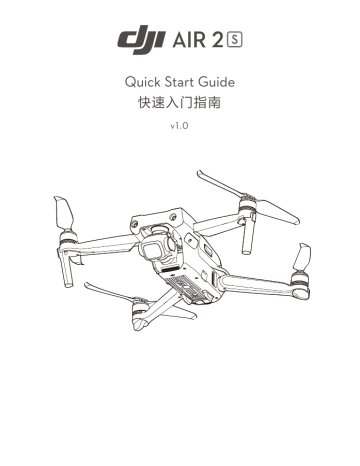Загрузки
Приложения
DJI Fly
Благодаря интуитивно понятному интерфейсу приложения DJI Fly им легко пользоваться. Приложение совместимо с DJI Mavic 3 Pro, DJI Mini 2 SE, DJI Mini 3, DJI Mavic 3 Classic, DJI Avata, DJI Mini 3 Pro, DJI Mavic 3, DJI Mini SE, DJI Air 2S, DJI FPV, DJI Mini 2, Mavic Air 2 и Mavic Mini.
Версия для iOS V 1.10.6
Требуется iOS 11.0 или более поздняя версия.
Рекомендуемые устройства
Версия для iOS V 1.10.6
Требуется iOS 11.0 или более поздняя версия.
iPhone 14 Pro Max, iPhone 14 Pro, iPhone 14 Plus, iPhone 14, iPhone 13 Pro Max, iPhone 13 Pro, iPhone 13, iPhone 13 mini, iPhone 12 Pro Max, iPhone 12 Pro, iPhone 12, iPhone 12 mini, iPhone 11 Pro Max, iPhone 11 Pro, iPhone 11
Для более старых версий: Нажмите для загрузки.
Версия для Android V 1.10.6
Требуется Android 7.0 или более поздняя версия.
Рекомендуемые устройства
Версия для Android V 1.10.6
Требуется Android 7.0 или более поздняя версия.
Samsung Galaxy S21,Samsung Galaxy S20,Samsung Galaxy S10+,Samsung Galaxy S10,Samsung Galaxy Note20,Samsung Galaxy Note10+ ,Samsung Galaxy Note9,HUAWEI Mate40 Pro,HUAWEI Mate30 Pro,HUAWEI P40 Pro,HUAWEI P30 Pro,HUAWEI P30,Honor 50 Pro,Mi 11,Mi 10,Mi MIX 4,Redmi Note 10,OPPO Find X3,OPPO Reno 4,vivo NEX 3,OnePlus 9 Pro,OnePlus 9,Pixel 6,Pixel 4,Pixel 3 XL
Программное обеспечение и драйверы
DJI Assistant 2 (серия потребительских беспилотных летательных аппаратов)
Поддержка потребления серии беспилотных летательных аппаратов, включая серию mavic.
-
Версия для Mac V2.1.18
2023-04-25
-
Версия для Windows V2.1.18
2023-04-25
-
DJI Assistant 2 (серия потребительских беспилотных летательных аппаратов) Пояснительная записка V2.1.18
2023-04-25
D-Log M to Rec709 LUT
-
Версия для Mac
2018-09-19
-
Версия для Windows
2018-09-19
Документация
-
DJI Air 2S — Руководство пользователя v1.0
2023-05-23
-
DJI Air 2S — Пояснительная записка
2022-12-13
-
DJI Air 2S — Краткое руководство v1.0
2021-04-15
-
DJI Air 2S — Заявление об отказе от ответственности и руководство по технике безопасности v1.0
2021-04-15
Загрузки
Приложения
DJI Fly
Благодаря интуитивно понятному интерфейсу приложения DJI Fly им легко пользоваться. Приложение совместимо с DJI Mini 2 SE, DJI Mini 3, DJI Mavic 3 Classic, DJI Avata, DJI Goggles Integra, DJI Mini 3 Pro, DJI Mavic 3, DJI Mini SE, DJI Air 2S, DJI FPV, DJI Mini 2, Mavic Air 2 и Mavic Mini.
Версия для iOS V 1.9.9
Требуется iOS 11.0 или более поздняя версия.
Рекомендуемые устройства
Версия для iOS V 1.9.9
Требуется iOS 11.0 или более поздняя версия.
iPhone 14 Pro Max, iPhone 14 Pro, iPhone 14 Plus, iPhone 14, iPhone 13 Pro Max, iPhone 13 Pro, iPhone 13, iPhone 13 mini, iPhone 12 Pro Max, iPhone 12 Pro, iPhone 12, iPhone 12 mini, iPhone 11 Pro Max, iPhone 11 Pro, iPhone 11
Для более старых версий: Нажмите для загрузки.
Версия для Android V 1.9.9
Требуется Android 7.0 или более поздняя версия.
Рекомендуемые устройства
Версия для Android V 1.9.9
Требуется Android 7.0 или более поздняя версия.
Samsung Galaxy S21,Samsung Galaxy S20,Samsung Galaxy S10+,Samsung Galaxy S10,Samsung Galaxy Note20,Samsung Galaxy Note10+ ,Samsung Galaxy Note9,HUAWEI Mate40 Pro,HUAWEI Mate30 Pro,HUAWEI P40 Pro,HUAWEI P30 Pro,HUAWEI P30,Honor 50 Pro,Mi 11,Mi 10,Mi MIX 4,Redmi Note 10,OPPO Find X3,OPPO Reno 4,vivo NEX 3,OnePlus 9 Pro,OnePlus 9,Pixel 6,Pixel 4,Pixel 3 XL
Программное обеспечение и драйверы
DJI Assistant 2 (серия потребительских беспилотных летательных аппаратов)
Поддержка потребления серии беспилотных летательных аппаратов, включая серию mavic.
-
Версия для Mac V2.1.17
2023-03-28
-
Версия для Windows V2.1.17
2023-03-28
-
DJI Assistant 2 (серия потребительских беспилотных летательных аппаратов) Пояснительная записка V2.1.17
2023-03-28
DLog-M to Rec709 LUT
-
Версия для Mac
2018-09-19
-
Версия для Windows
2018-09-19
Документация
-
DJI Air 2S — Руководство пользователя v1.0
2021-06-25
-
DJI Air 2S — Пояснительная записка
2022-12-13
-
DJI Air 2S — Краткое руководство v1.0
2021-04-15
-
DJI Air 2S — Заявление об отказе от ответственности и руководство по технике безопасности v1.0
2021-04-15
Air 2S Fly
Руководство пользователя
Air 2S Fly
https://m.dji.net/djifly
Отмеченный
Включение / выключение питания: нажмите, затем нажмите и удерживайте.
Приложение DJI Fly
Режим 2 
НОВОЕ ДЛЯ ЛЕТАЮЩИХ ДРОНОВ? www.dji.com/air-2s/downloads
www.dji.com/air-2s/downloads
НОВОЕ ДЛЯ ЛЕТАЮЩИХ ДРОНОВ?



Контакты ПОДДЕРЖКА DJI через Facebook Messenger
http://weixin.qq.com/q/029Qc3Zm_2eF410000w03l
ПОДПИШИТЕСЬ ДЛЯ БОЛЕЕ ПОДРОБНОЙ ИНФОРМАЦИИ DJI
http://weixin.qq.com/q/029Qc3Zm_2eF410000w03l
ПОДПИШИТЕСЬ ДЛЯ БОЛЕЕ ПОДРОБНОЙ ИНФОРМАЦИИ DJI
DJI является торговой маркой DJI. Авторские права
© 2021 DJI Все права защищены.
Напечатано в Китае.
Документы / Ресурсы
 |
DJI Air 2S Fly [pdf] Руководство пользователя Combo med Smart Controller, Air 2S Fly, Air 2S Fly More Combo med Smart Controller |
Рекомендации
DJI Air 2S — Загрузки — DJI
- Manuals
- Brands
- dji Manuals
- Quadcopters
- Air 2S
- User manual
-
Contents
-
Table of Contents
-
Bookmarks
Quick Links
Related Manuals for dji Air 2S
Summary of Contents for dji Air 2S
- Page 1
User Manual 2021.04 v1.0… - Page 2
Searching for Keywords Search for keywords such as “battery” and “install” to find a topic. If you are using Adobe Acrobat Reader to read this document, press Ctrl+F on Windows or Command+F on Mac to begin a search. Navigating to a Topic View a complete list of topics in the table of contents. -
Page 3: Using This Manual
3. User Manual It is recommend to watch all tutorial videos on the official DJI website and read the disclaimer and safety guidelines before using for the first time. Prepare for your first flight by reviewing the quick start guide and refer to this user manual for more information.
-
Page 4: Table Of Contents
Contents Using this Manual Legend Read Before the First Flight Video Tutorials Download the DJI Fly App Download DJI Assistant 2 (Consumer Drones Series) Product Profile Introduction Preparing the Aircraft Preparing the Remote Controller Aircraft Diagram Remote Controller Diagram Activating DJI Air 2S…
- Page 5
Flight Flight Environment Requirements Flight Limits and GEO Zones Pre-Flight Checklist Auto Takeoff/Landing Starting/Stopping the Motors Flight Test Appendix Specifications Firmware Update After-Sales Information © 2021 DJI All Rights Reserved. - Page 6
Product Profile This section introduces DJI Air 2S and lists the components of the aircraft and remote controller. © 2021 DJI All Rights Reserved. -
Page 7: Product Profile
3.0) technology, offering a maximum transmission range of 7.5 mi (12 km) and video quality of up to 1080p from the aircraft to the DJI Fly app on a mobile device. The remote controller works at both 2.4 and 5.8 GHz, and is capable of selecting the best transmission channel automatically without latency.
-
Page 8: Preparing The Remote Controller
DJI Air 2S User Manual 4. All Intelligent Flight Batteries are in hibernation mode before delivery to ensure safety. Use the provided charger to charge and activate the Intelligent Flight Batteries for the first time. It takes approximately 1 hour and 35 minutes to fully charge an Intelligent Flight Battery.
-
Page 9: Aircraft Diagram
DJI Air 2S User Manual If a USB connection prompt appears when using an Android mobile device, select the option to charge only. Otherwise, it may Otherwise, it may fail to connect. Aircraft Diagram 10. Battery Buckles 1. Forward Vision System 11.
-
Page 10: Remote Controller Diagram
Used to secure the mobile device. Activating DJI Air 2S DJI Air 2S requires activation before using for the first time. After powering on the aircraft and remote controller, follow the on-screen instructions to activate DJI Air 2S using DJI Fly. An internet connection is required for activation.
- Page 11
Aircraft DJI Air 2S contains a flight controller, video downlink system, vision systems, infrared sensing system, propulsion system, and an Intelligent Flight Battery. © 2021 DJI All Rights Reserved. -
Page 12: Aircraft
Intelligent Flight Battery. Flight Modes DJI Air 2S has three flight modes, plus a fourth flight mode that the aircraft switches to in certain scenarios. Flight modes can be switched via the Flight Mode switch on the remote controller.
-
Page 13: Aircraft Status Indicators
DJI Air 2S User Manual Aircraft Status Indicators DJI Air 2S has front LEDs and aircraft status indicators. Front LED Front LED Aircraft Status Indicator Aircraft Status Indicator When the aircraft is powered on but the motors are not running, the front LEDs glow solid red to display the orientation of the aircraft.
-
Page 14: Return To Home
4. After reaching the Home Point, the aircraft lands and the motors stop. If the RTH is triggered through DJI Fly and the aircraft is farther than 5 m from the Home Point, a prompt will appear in the app for users to select a landing option.
- Page 15
Return home or land the aircraft immediately when prompted. DJI Fly displays a warning when the battery level is low. The aircraft will automatically return to the Home Point if no action is taken after a 10 second countdown. - Page 16
1. During Landing Protection, the aircraft will automatically detect and carefully land on suitable ground. 2. If the ground is determined unsuitable for landing, DJI Air 2S will hover and wait for pilot confirmation. 3. If Landing Protection is not operational, DJI Fly will display a landing prompt when the aircraft descends below 0.5 m. -
Page 17: Vision Systems And Infrared Sensing System
Precision Landing The aircraft automatically scans and attempts to match the terrain features below during RTH. When the current terrain matches the Home Point terrain, the aircraft will land. A prompt will appear in DJI Fly if the terrain match fails.
- Page 18
If the abnormality persists after auto calibration, a prompt appears in the app that advanced calibration is required. The advanced calibration must be used with DJI Assistant 2 (Consumer Drones Series). Follow the steps below to calibrate the Forward Vision System camera and repeat the steps to calibrate other Vision System cameras. - Page 19
30 m as the Vision Systems may be affected. The Auxiliary Bottom Light can be set in DJI Fly. If set to Auto, it is automatically enabled when the environment light is too weak. Note that the Vision System cameras performance may be affected when the Auxiliary Bottom Light is enabled. -
Page 20: Intelligent Flight Mode
DJI Air 2S User Manual Calibrate the camera if the aircraft is involved in a collision or if prompted to do so in DJI Fly. DO NOT fly when it is raining, foggy, or if there is no clear sight.
- Page 21
4. Tap the shutter/record button to take photos or start recording. View the footage in Playback. Exiting FocusTrack Tap Stop in DJI Fly or press the Flight Pause button once on the remote controller to exit FocusTrack. DO NOT use FocusTrack in areas with people, animals, small or fine objects (e.g., tree branches or power lines), or transparent objects (e.g., water or glass). - Page 22
1. Take off and hover at least 2 m above the ground. 2. In DJI Fly, tap the shooting mode icon to select MasterShots and follow the prompts. Make sure that you understand how to use the shooting mode and that there are no obstacles in the surrounding area. - Page 23
Make sure to follow local privacy laws and regulations when using MasterShots. QuickShots QuickShots shooting modes include Dronie, Rocket, Circle, Helix, Boomerang, and Asteroid. DJI Air 2S records according to the selected shooting mode and automatically generates a short video. The video can be viewed, edited, or shared to social media from playback. - Page 24
DJI Air 2S User Manual 2. In DJI Fly, tap the shooting mode icon to select QuickShots and follow the prompts. Make sure that you understand how to use the shooting mode and that there are no obstacles in the surrounding area. - Page 25
DJI Air 2S User Manual Hyperlapse Hyperlapse shooting modes include Free, Circle, Course Lock, and Waypoint. 23 26 23 26 In Flight Free MasterShot Circle QuickShot Course Lock Hyperlapse A message should be simple Waypoint Pano 0m/s 3m/s 0m/s 3m/s… -
Page 26: Advanced Pilot Assistance Systems 4.0
When APAS is enabled, the aircraft can be brought to a stop by pressing the Flight Pause button on the remote controller or tapping Stop on the screen in DJI Fly. The aircraft hovers for three seconds and awaits further pilot commands.
-
Page 27: Flight Recorder
(Consumer Drones Series). Propellers There are two types of DJI Air 2S Low-Noise Quick Release Propellers, which are designed to spin in different directions. Marks are used to indicate which propellers should be attached to which motors. Make sure to match the propeller and motor following the instructions.
-
Page 28: Intelligent Flight Battery
DO NOT block any of the ventilation holes on the motors or the body of the aircraft. Make sure the ESCs sound normal when powered on. Intelligent Flight Battery The DJI Air 2S Intelligent Flight Battery is a 11.55 V, 3500 mAh battery with smart charging and discharging functionality. Battery Features 1.
- Page 29
11. Communication: Information about the voltage, capacity, and current of the battery is transmitted to the aircraft. Refer to the DJI Air 2S Disclaimer and Safety Guidelines and the battery sticker before use. Users take full responsibility for all operations and usage. - Page 30
2. Batteries cannot be used in extremely low-temperature environments of lower than 14° F (-10° C). 3. When in low-temperature environments, end the flight as soon as DJI Fly displays the low battery level warning. - Page 31
DJI Air 2S User Manual Battery Protection Mechanisms The battery LED indicator can display battery protection indications triggered by abnormal charging conditions. Battery Protection Mechanisms Status LED1 LED2 LED3 LED4 Blinking Pattern LED2 blinks twice per second Overcurrent detected LED2 blinks three times per… -
Page 32: Gimbal And Camera
The control tilt range is -90° to +24°. The default control tilt range is -90˚ to 0˚, and the tilt range can be extended to -90˚ to +24˚ by enabling “Allow Upward Gimbal Rotation” in DJI Fly.
- Page 33
Storing Photos and Videos DJI Air 2S supports the use of a microSD card to store photos and videos. A UHS-I Speed Grade 3 rating microSD card is required due to the fast read and write speeds necessary for high-resolution video data. - Page 34
Remote Controller This section describes the features of the remote controller and includes instructions for controlling the aircraft and the camera. © 2021 DJI All Rights Reserved. -
Page 35: Remote Controller
(OcuSync 3.0), offering a maximum transmission range of 7.5 mi (12 km) and displaying video from the aircraft to DJI Fly on a mobile device at up to 1080p. The aircraft and camera are easy to control using the onboard buttons and the detachable control sticks make the remote controller easier to store.
- Page 36
(throttle), and left/right movement (roll). The control stick mode determines the function of each control stick movement. Three preprogrammed modes (Mode 1, Mode 2, and Mode 3) are available and custom modes can be configured in DJI Fly. The default mode is Mode 2. Mode 1… - Page 37
DJI Air 2S User Manual Remote Aircraft Controller Remarks Indicates Nose Direction) (Mode 2) Moving the left stick up or down changes the aircraft’s altitude. Push the stick up to ascend and down to descend. The more the stick is pushed away from the center position, the faster the aircraft will change altitude. -
Page 38: Linking The Remote Controller
DJI Air 2S User Manual Customizable Button Go to System Settings in DJI Fly and select Control to customize the function of the button. Functions include recentering the gimbal, switching the auxiliary LED, and toggling the map and live view.
- Page 39
DJI Air 2S User Manual Make sure the remote controller is within 0.5 m of the aircraft during linking. The remote controller will automatically unlink from an aircraft if a new remote controller is linked to the same aircraft. Fully charge the remote controller before each flight. The remote controller sounds an alert when the battery level is low. - Page 40
DJI Fly App This section introduces the main functions of the DJI Fly app. © 2021 DJI All Rights Reserved. -
Page 41: Dji Fly App
Album Allows you to view photos and videos from DJI Fly and mobile device. Create contains Templates and Pro. Templates provides auto edit feature for imported footage. Pro allows you to edit the footage manually.
-
Page 42: Camera View
DJI Air 2S User Manual Camera View 23 26 23 26 In Flight 3m/s 3m/s 0m/s 0m/s STORAGE 4K 60 SIZE SIZE 1:30:30 1:30:30 FHD 120 FHD 120 +1.0 +1.0 1. Flight Mode : Displays the current flight mode. 2. System Status Bar : Indicates aircraft flight status and displays various warning messages.
- Page 43
An alert will appear in DJI Fly when a manned aircraft is detected if AirSense is enabled. AirSense cannot be used while in ActiveTrack or recording at 4K 30p. Read the disclaimer in the DJI Fly prompt before using AirSense. - Page 44
DJI Air 2S User Manual sunsets, blue skies, grass, snow, and green trees. HDR uses an adaptive dynamic expansion algorithm that determines optimal parameters to select the best image from multiple layers. Video: Normal (5.4K 24/25/30fps, 4K 24/25/30/48/50/60fps, 2.7K 24/25/30/48/50/60fps, 1080p 24/25/30/48/50/60/120fps), Slow Motion (1080p 120 fps). - Page 45
The app is designed to assist your operation. Use your sound discretion and DO NOT rely on the app to control your aircraft. Your use of the app is subject to DJI Fly Terms of Use and DJI Privacy Policy. Read them carefully in the app. - Page 46
Flight This section describes safe flight practices and flight restrictions. © 2021 DJI All Rights Reserved. -
Page 47: Flight
Once pre-flight preparation is complete, it is recommended to hone your flight skills and practice flying safely. Make sure that all flights are carried out in an open area. Refer to the Remote Controller and DJI Fly sections for information about using the remote controller and the app to control the aircraft.
-
Page 48: Pre-Flight Checklist
6. Make sure that DJI Fly is successfully connected to the aircraft. 7. Make sure that the camera lens and Vision System sensors are clean. 8. Use only genuine DJI parts or parts certified by DJI. Unauthorized parts or parts from non-DJI certified manufacturers may cause system malfunctions and compromise safety.
-
Page 49: Auto Takeoff/Landing
Auto Takeoff/Landing Auto Takeoff Use auto takeoff when the aircraft status indicator blinks green. 1. Launch DJI Fly and enter the camera view. 2. Complete all steps in the pre-flight checklist. 3. Tap . If conditions are safe for takeoff, press and hold the button to confirm.
-
Page 50: Flight Test
1. The pre-flight checklist is designed to help you fly safely and to ensure that you can shoot video during flight. Go through the full pre-flight checklist before each flight. 2. Select the desired gimbal operation mode in DJI Fly. 3. Use Normal or Cine mode to record video.
- Page 51
Appendix © 2021 DJI All Rights Reserved. -
Page 52: Appendix
Roll: -45° to +45° Pan: -100° to +100° Controllable Range Tilt: -90° to 0° (default setting), -90° to +24° (extended setting) Stabilization 3-axis (tilt, roll, pan) Max Control Speed (tilt) 100°/s Angular Vibration Range ±0.01° © 2021 DJI All Rights Reserved.
- Page 53
DJI Air 2S User Manual Sensing System Forward Precision Measurement Range: 0.38-23.8 m Effective Sensing Speed: ≤15 m/s FOV: 72° (horizontal), 58° (vertical) Backward Precision Measurement Range: 0.37-23.4 m Effective Sensing Speed: ≤12 m/s FOV: 57° (horizontal), 44° (vertical) Upward Precision Measurement Range: 0.34-28.6 m… - Page 54
DJI Air 2S User Manual Digital Zoom 4K 24/25/30fps – 4x 2.7K 24/25/30fps – 6x 1080p 24/25/30fps – 8x 2.7K 48/50/60fps – 4x 1080p 48/50/60fps – 6x Note: Digital zoom is not available when recording in D-log, HLG, or slow motion at 120fps. -
Page 55: Firmware Update
Use DJI Fly or DJI Assistant 2 (Consumer Drones Series) to update the aircraft firmware. Using DJI Fly When you connect the aircraft or remote controller to DJI Fly, you will be notified if a new firmware update is available. To start updating, connect your mobile device to the internet and follow the on- screen instructions.
-
Page 56: After-Sales Information
2. Power on the remote controller and connect to a computer via the USB-C port using a Micro USB cable. 3. Select DJI Air 2S Remote Controller and click on Firmware Updates on the left panel. 4. Select the firmware version that you wish to update to.
- Page 57
This content is subject to change. Download the latest version from http://www.dji.com/air-2s If you have any questions about this document, please contact DJI by sending a message to DocSupport@dji.com. DJI is a trademark of DJI. Copyright © 2021 DJI All Rights Reserved.
DJI — делает пожалуй самые доступные, крутые дроны в мире. Они продолжают продвигать отрасль, предлагая либо больше функций, либо дроны с более полным набором функций, которые меньше и дешевле, чем раньше. Не смотря на то что вышел новый Dji Mini 3 Pro , дрон Air 2S этот по-прежнему считается более потребительским, но с его помощью можно снимать кинематографические кадры (тем более цена на бу сейчас значительно снизилась)
Если вы мечтаете получить великолепные снимки с дронов для своих проектов, то у Себастьяна Савоя есть пошаговое руководство по настройке DJI Air 2S для получения наиболее кинематографических материалов. Есть немало средств, которые вы можете сделать, чтобы все выглядело правильно.
Во многом кинематографический вид достигается за счет того, что у вас есть лучший цвет, который действительно влияет на динамический диапазон. К счастью, Air 2S действительно может снимать в 10-битном цвете для насыщенного снимка. 10 бит это по сути ширина динамического диапозона, чем больше бит тем больше возможностей у вас будет при редактировании, но тем больше места вам понадобится на карте (учитывайте это)
Кроме того, в Fly More Combo есть фильтры нейтральной плотности, поэтому вы можете получить правильную выдержку, которая обеспечивает хорошее размытие, соответствующее традиционным кинокамерам. Прежде всего следует отметить, что вы должны придерживаться ручной настройки, а не автоматической экспозиции для более чистого и профессионального захвата. Почему? Автоматическая экспозиция работает постоянно, поэтому при малейшей изменении освещенности, экспозиция будет меняться «прыгать» и тем самым вы можете получить эффект «мерцания». Это будет проблемой, если вы захотите на монтаже изменить чуть экспозицию. Поэтому — только ручная экспозиция, всегда!
И самое главное: придерживайтесь выдержки, соответствующей правилу затвора 180 градусов. Или 1/2 x (частота кадров). Это означает, что при 30 кадрах в секунду вы должны использовать 1/60 секунды. Используйте как можно более низкое значение ISO и убедитесь, что у вас правильный нейтральный фильтр. Если вы все еще слишком яркие с максимальным ND, вы можете отрегулировать скорость затвора. Это касается если вы будете снимать и в помещении, у нас была целая статья об этом.
Для цветового профиля вы должны выбрать D-Log. Он переключается на 10-битный H.265 / HEVC, чтобы зафиксировать самые подробные сведения в небольшом файле. Это лучший выбор по качеству и простоте выбора. Однако вам нужно будет поставить оценку в посте. Про то что такое log почитайте это в davinci resolve
Чтобы выполнить цветокоррекцию этого материала (с помощью Adobe Premiere Pro ) и получить яркие цвета, вы должны направиться к кривой и добавить красивую S. Это должно обеспечить хороший контраст. Затем просто перейдите к насыщенности и увеличивайте ее, пока не получите насыщенные цвета. Не стесняйтесь использовать LUT и на этом этапе. Это довольно легко сделать и стоит изучить.
Ну и на последок. Цветокоррекция это важный элемент ваших видео. Если вы снимаете один и только постигает мир кино и видео производства настоятельно рекомендую изучить этот материал:
ОЗНАКОМЬТЕСЬ С FRESHLUTS — КРУПНЕЙШЕЙ В МИРЕ БЕСПЛАТНОЙ БИБЛИОТЕКОЙ LUT
ЧТО ТАКОЕ ЦВЕТОКОРРЕКЦИЯ? РАЗБИРАЕМСЯ С NETFLIX
ВСЕ, ЧТО ВАМ НУЖНО ЗНАТЬ О СЪЕМКИ В LOG И DAVINCI RESOLVE
КАК ДОБИТЬСЯ ЭФФЕКТА КИНОПЛЕНКИ В PREMIERE PRO
Подписывайтесь в социальных сетях:telegram вконтакте instagram facebook
По вопросам размещения рекламы писать сюда, стать автором сюда, сделать донат сюда
Купить настоящие подставки apple box для дома и работы можно тут
Если вы нашли ошибку, пожалуйста, выделите фрагмент текста и нажмите Ctrl+Enter.
The following two tabs change content below.
- Bio
- Latest Posts
Фильммейкер, главный редактор, технический писатель
По вопросам статей и материалов писать сюда http://news.fidller.com/about-contact/
Наш магазин оборудования — http://fidller.com/
Air 2S Fly More Combo со смарт-контроллером
Руководство пользователя v1.0 2021.06
Поиск ключевых слов
Чтобы найти тему, выполните поиск по таким ключевым словам, как «батарея» и «установка». Если вы используете Adobe Acrobat Reader для чтения этого документа, нажмите Ctrl + F в Windows или Command + F в Mac, чтобы начать поиск.
Переход к теме
View полный список тем в оглавлении. Щелкните тему, чтобы перейти к этому разделу.
Печать этого документа
Этот документ поддерживает печать с высоким разрешением.
Журнал изменений
Версия v1.0
Дата 2021.06
Ревизии
1. Добавлена информация о высоте полета для RTH (P15). 2. Оптимизированные описания в Profile раздел (P6). 3. Исправлены некоторые мелкие проблемы.
Использование данного руководства
Легенда
Предупреждение
Важнo
Советы и рекомендации
Справка
Прочтите перед первым полетом
Перед использованием DJTIM Air 2S прочтите следующие документы:
1. Отказ от ответственности и правила техники безопасности 2. Краткое руководство 3. Руководство пользователя
Рекомендуется посмотреть все обучающие видео на официальном сайте DJI.webсайте и прочтите заявление об отказе от ответственности и правила техники безопасности перед первым использованием. Подготовьтесь к своему первому полету с помощью reviewпрочтите руководство по быстрому запуску и обратитесь к данному руководству пользователя за дополнительной информацией.
Видео-уроки
Перейдите по указанному ниже адресу или отсканируйте QR-код, чтобы посмотреть обучающие видеоролики DJI Air 2S, демонстрирующие безопасное использование DJI Air 2S: http://www.dji.com/air-2s/video
Загрузите приложение DJI Fly
Обязательно используйте DJI Fly во время полета. Отсканируйте QR-код справа, чтобы загрузить последнюю версию. Версия DJI Fly для Android совместима с Android версии 6.0 и выше. Версия DJI Fly для iOS совместима с iOS версии 11.0 и выше.
* Для повышения безопасности полет ограничен высотой 98.4 фута (30 м) и дальностью 164 фута (50 м), если во время полета не подключено приложение или не выполнен вход в приложение. Это относится к DJI Fly и всем приложениям, совместимым с дронами DJI.
Загрузите DJI Assistant 2 (серия потребительских дронов)
Загрузите DJI Assistant 2 (серия потребительских дронов) по адресу http://www.dji.com/air-2s/downloads.
Рабочая температура этого продукта составляет от 0° до 40° C. Он не соответствует стандартной рабочей температуре для применения в военных целях (от -55° до 125° C), которая требуется для работы в условиях большей изменчивости окружающей среды. Эксплуатируйте изделие надлежащим образом и только в тех случаях, когда оно соответствует требованиям к диапазону рабочих температур для данного класса.
2 © 2021 DJI Все права защищены.
Содержание
Использование данного руководства
2
Легенда
2
Прочтите перед первым полетом
2
Видео-уроки
2
Загрузите приложение DJI Fly
2
Загрузите DJI Assistant 2 (серия потребительских дронов)
2
Продукт Profile
6
Введение
6
Основные характеристики
6
Подготовка самолета
6
Подготовка пульта дистанционного управления
7
Схема самолета
8
Схема пульта дистанционного управления
9
Активация DJI Air 2S
9
Самолет
11
Режимы полета
11
Индикаторы состояния самолета
12
Вернуться на главную
13
Системы технического зрения и система инфракрасных датчиков
16
Интеллектуальный режим полета
19
Усовершенствованные системы помощи пилоту 4.0
25
Самописец
26
Винты
26
Интеллектуальная батарея полета
27
Подвес и камера
31
Пульт дистанционного управления
34
Пульт дистанционного управления Profile
34
Использование пульта дистанционного управления
34
Связывание пульта дистанционного управления
37
Приложение DJI Fly
40
Главная
40
камера View
41
© 2021 DJI Все права защищены. 3
Авиабилет
46
Требования к условиям полета
46
Пределы полетов и географические зоны
46
Предполетный контрольный список
47
Авто взлет / посадка
48
Запуск / остановка двигателей
48
Летные испытания
49
Приложение
51
Характеристики
51
Обновление прошивки
54
Послепродажная информация
55
4 © 2021 DJI Все права защищены.
Продукт Profile
В этом разделе представлена информация о DJI Air 2S и перечислены компоненты дрона и пульта дистанционного управления.
© 2021 DJI Все права защищены. 5
Продукт Profile
Введение
DJI Air 2S оснащен как системой инфракрасных датчиков, так и системами обзора вперед, назад, вверх и вниз, что позволяет парить и летать как в помещении, так и на улице, а также автоматически возвращаться домой. Самолет имеет максимальную скорость полета 42 мили в час (68.4 км в час) и максимальное время полета 31 минуту. Пульт дистанционного управления отображает передачу видео с дрона на DJI Fly на мобильном устройстве, а дрон и камера легко управляются с помощью бортовых кнопок. Максимальное время работы пульта дистанционного управления составляет шесть часов.
Основные характеристики
Интеллектуальные режимы полета: с ActiveTrack 4.0, Spotlight 2.0 и Point of Interest 3.0 дрон автоматически следует за объектом или облетает его, обнаруживая препятствия на своем пути. Пользователь может сосредоточиться на управлении дроном, а Advanced Pilot Assistance System 4.0 позволяет ему избегать препятствий.
Продвинутые режимы съемки. Делайте сложные снимки без особых усилий с помощью таких функций, как MasterShots, Hyperlapse и QuickShots. Всего несколькими касаниями дрон взлетит для записи в соответствии с заданным путем и автоматически создаст видео профессионального стандарта.
Подвес и камера: DJI Air 2S использует 1-дюймовую камеру с CMOS-сенсором, которая может снимать фотографии с разрешением 20 МП и видео 5.4K со скоростью 30 кадров в секунду, 4K со скоростью 60 кадров в секунду и видео 1080p со скоростью 120 кадров в секунду. Также поддерживается 10-битное видео D-Log, что упрощает пользователям настройку цветов во время редактирования.
Передача видео: DJI Air 2S может похвастаться четырьмя встроенными антеннами и технологией дальней передачи O3 (OCUSYNCTM 3.0) от DJI, обеспечивающей максимальную дальность передачи 12 км и качество видео до 1080p с дрона в приложение DJI Fly на мобильное устройство. Пульт дистанционного управления работает как на частоте 2.4, так и на 5.8 ГГц и способен автоматически выбирать лучший канал передачи без задержки.
Максимальное время полета было проверено в безветренной среде при полете с постоянной скоростью в милях в час (XNUMX км/ч), а максимальная скорость полета была проверена на высоте над уровнем моря при отсутствии ветра. Эти значения приведены только для справки.
Пульт дистанционного управления достигает максимальной дальности передачи (FCC) на открытом пространстве.
без электромагнитных помех на высоте около
футов (м). Максимум
дальность передачи относится к максимальному расстоянию, на которое воздушное судно все еще может отправлять и получать
передачи. Это не относится к максимальному расстоянию, которое самолет может пролететь за один полет.
Максимальное время работы было протестировано в лабораторных условиях и без зарядки мобильного телефона.
устройство. Это значение только для справки.
. ГГц не поддерживается в некоторых регионах. Соблюдайте местные законы и правила.
Подготовка самолета
Перед упаковкой дрона все рычаги складываются. Чтобы разложить дрон, выполните следующие действия. 1. Снимите защиту стабилизатора с камеры. 2. Разложите передние рычаги, а затем разложите задние рычаги.
6 © 2021 DJI Все права защищены.
Руководство пользователя DJI Air 2S
Прикрепите защиту стабилизатора, когда она не используется.
3. Прикрепите пропеллеры с метками к моторам с метками. Нажмите пропеллер вниз на
двигатели и поворачивайте до тех пор, пока он не зафиксируется. Прикрепите другие пропеллеры к двигателям без маркировки. Раскройте все
лопасти пропеллера.
B
A
1
2
A
B
4. Все аккумуляторы Intelligent Flight Batteries перед поставкой находятся в спящем режиме для обеспечения безопасности. Используйте прилагаемое зарядное устройство для первой зарядки и активации аккумуляторов Intelligent Flight Batteries. Полная зарядка батареи Intelligent Flight Battery занимает примерно 1 час 35 минут.
Разложите передние рычаги перед раскладыванием задних рычагов. Перед включением дрона убедитесь, что защита стабилизатора снята и все рычаги разложены. В противном случае это может повлиять на самодиагностику дрона.
Подготовка пульта дистанционного управления
1. Извлеките джойстики из гнезд для хранения на пульте дистанционного управления и привинтите их на место.
2. Вытяните держатель мобильного устройства. Выберите подходящий кабель пульта дистанционного управления в зависимости от типа мобильного устройства. Кабель с разъемом Lightning, кабель Micro USB и кабель USB-C входят в комплект поставки. Подключите конец кабеля со значком телефона к мобильному устройству. Убедитесь, что мобильное устройство защищено. © 2021 DJI. Все права защищены. 7
Руководство пользователя DJI Air 2S
2
2
1
1
Если при использовании мобильного устройства Android появляется запрос на подключение USB, выберите вариант только для зарядки. В противном случае он может не подключиться.
Схема самолета
2 3
4
1
11
10 5
9 6
7 8
18 15 16 14 13
17
12
1. Система переднего обзора 2. Пропеллеры 3. Двигатели 4. Шасси (встроенные антенны) 5. Подвес и камера 6. Система нижнего обзора 7. Вспомогательный нижний фонарь 8. Система инфракрасных датчиков 9. Порт USB-C
8 © 2021 DJI Все права защищены.
10. Пряжки аккумулятора 11. Передние светодиоды 12. Индикаторы состояния дрона 13. Система заднего обзора 14. Интеллектуальная полетная батарея 15. Светодиоды уровня заряда батареи 16. Кнопка питания 17. Гнездо для карты microSD 18. Система вертикального обзора
Схема пульта дистанционного управления
Руководство пользователя DJI Air 2S
10
9
6
13
14
8
5
2 3
7
15
1 4
11 12
1. Кнопка питания Нажмите один раз, чтобы проверить текущий уровень заряда батареи. Нажмите один раз, затем еще раз и удерживайте, чтобы включить или выключить пульт дистанционного управления.
2. Переключатель режима полета Переключение между спортивным режимом, обычным режимом и режимом кино.
3. Кнопка остановки полета/возврата домой (RTH) Нажмите один раз, чтобы заставить дрон затормозить и зависнуть на месте (только при наличии систем GNSS или Vision). Нажмите и удерживайте кнопку, чтобы начать RTH. Коптер возвращается в последнюю записанную домашнюю точку. Нажмите еще раз, чтобы отменить возврат домой.
4. Светодиоды уровня заряда батареи Отображают текущий уровень заряда батареи пульта дистанционного управления.
5. Ручки управления Используйте ручки управления для управления движением дрона. Установите режим управления полетом в DJI Fly. Стики управления съемные и их легко хранить.
6. Настраиваемая кнопка Нажмите один раз, чтобы включить или выключить дополнительный нижний свет. Дважды нажмите, чтобы центрировать стабилизатор или наклонить стабилизатор вниз (настройки по умолчанию). Кнопку можно настроить в DJI Fly.
7. Переключатель фото/видео Нажмите один раз для переключения между режимами фото и видео.
8. Кабель пульта дистанционного управления Подключите мобильное устройство для видеосвязи с помощью кабеля пульта дистанционного управления. Выберите кабель в соответствии с мобильным устройством.
9. Держатель мобильного устройства Используется для надежного крепления мобильного устройства к пульту дистанционного управления.
10. Антенны Ретрансляция сигналов управления самолетом и видеосигналов.
11. Порт USB-C Для зарядки и подключения пульта дистанционного управления к компьютеру.
12. Слот для хранения стиков управления Для хранения стиков управления.
13. Gimbal Dial Управляет наклоном камеры. Нажмите и удерживайте настраиваемую кнопку, чтобы использовать диск подвеса для регулировки масштаба в режиме видео.
14. Кнопка затвора/записи Нажмите один раз, чтобы сделать фотографии или начать или остановить запись.
15. Слот для мобильного устройства Используется для защиты мобильного устройства.
Активация DJI Air 2S
DJI Air 2S требует активации перед первым использованием. После включения дрона и пульта дистанционного управления следуйте инструкциям на экране, чтобы активировать DJIAir 2S с помощью DJI Fly. Для активации требуется подключение к Интернету.
© 2021 DJI Все права защищены. 9
Самолет
DJI Air 2S содержит контроллер полета, систему нисходящей видеосвязи, системы обзора, систему инфракрасных датчиков, силовую установку и интеллектуальную летную батарею.
10 © 2021 DJI Все права защищены.
Самолет
DJI Air 2S содержит контроллер полета, систему нисходящей видеосвязи, системы обзора, систему инфракрасных датчиков, силовую установку и интеллектуальную летную батарею.
Режимы полета
DJI Air 2S имеет три режима полета, а также четвертый режим полета, на который дрон переключается в определенных сценариях. Режимы полета можно переключать с помощью переключателя режимов полета на пульте дистанционного управления. Нормальный режим: дрон использует GNSS и системы обзора вперед, назад, вверх и вниз, а также систему инфракрасных датчиков для определения своего местоположения и стабилизации. Когда сигнал GNSS сильный, дрон использует GNSS для определения своего местоположения и стабилизации. Когда GNSS слабая, но освещение и другие условия окружающей среды достаточны, дрон использует системы обзора, чтобы определить свое местоположение и стабилизироваться. Когда системы обзора вперед, назад, вверх и вниз включены, а освещение и другие условия окружающей среды достаточны, максимальный угол высоты полета составляет 35°, а максимальная скорость полета составляет 15 м/с. Спортивный режим: в спортивном режиме дрон использует GNSS для позиционирования, а реакции дрона оптимизированы для маневренности и скорости, что делает его более чувствительным к движениям ручки управления. Максимальная скорость полета 19 м/с. Обнаружение препятствий отключено в спортивном режиме. Кинорежим: Кинорежим основан на обычном режиме, скорость полета ограничена, что делает дрон более стабильным во время съемки. Дрон автоматически переходит в режим ориентации (ATTI), когда системы обзора недоступны или отключены, а также когда сигнал GNSS слабый или компас испытывает помехи. В режиме ATTI дрон легче подвергается влиянию окружающей среды. Факторы окружающей среды, такие как ветер, могут привести к горизонтальному смещению, что может представлять опасность, особенно при полете в ограниченном пространстве.
Системы обзора вперед, назад и вверх отключены в спортивном режиме, что означает, что дрон не может автоматически обнаруживать препятствия на своем маршруте. Максимальная скорость и тормозной путь самолета значительно увеличиваются в спортивном режиме. Минимальный тормозной путь 30 м требуется в безветренных условиях. Минимальный тормозной путь 10 м требуется в безветренных условиях при наборе высоты и снижении самолета. Отзывчивость дрона значительно увеличивается в спортивном режиме, а это означает, что небольшое движение ручки управления на пульте дистанционного управления приводит к тому, что дрон перемещается на большое расстояние. Обеспечьте достаточное пространство для маневрирования во время полета.
© 2021 DJI Все права защищены. 11
Руководство пользователя DJI Air 2S
Индикаторы состояния самолета
DJI Air 2S имеет передние светодиоды и индикаторы состояния дрона.
Передний светодиодный индикатор состояния дрона
Передний светодиодный индикатор состояния дрона
Когда дрон включен, но двигатели не работают, передние светодиоды горят зеленым светом, показывая ориентацию дрона. Когда дрон включен, но двигатели не работают, индикаторы состояния дрона отображают состояние системы управления полетом. Обратитесь к таблице ниже для получения дополнительной информации об индикаторах состояния дрона.
После запуска двигателя передние светодиоды мигают зеленым, а индикаторы состояния коптера мигают попеременно красным и зеленым.
Состояния индикатора состояния воздушного судна
Нормальные состояния ×4
Цвет
Действие
Чередование красного, зеленого и желтого
Мигает
Жёлтая
Мигает четыре раза
Статус самолета
Включение и выполнение тестов самодиагностики Прогрев
Зелёная
Медленно мигает
ГНСС включен
× 2
Зелёная
Периодически дважды мигает Системы технического зрения включены
Желтые предупреждающие состояния
Жёлтая
Медленно мигает Быстро мигает
NO GNSS или Vision Systems Remote Controller Потерян сигнал
Red
Медленно мигает
Низкий уровень заряда батареи
Red
Быстро мигает
Критически низкий заряд батареи
Red
Мигает
ошибка ИДУ
—
Red
Чередование красного и желтого
Горит Быстро мигает
Критическая ошибка Требуется калибровка компаса
12 © 2021 DJI Все права защищены.
Руководство пользователя DJI Air 2S
Вернуться на главную
Возврат домой (RTH) возвращает дрон в последнюю записанную домашнюю точку, когда система позиционирования работает нормально. Существует три типа RTH: Smart RTH, RTH с низким зарядом батареи и Failsafe RTH. Коптер автоматически возвращается в домашнюю точку и приземляется, когда инициируется интеллектуальный возврат домой, когда коптер переходит в режим возврата домой при низком заряде батареи или во время полета теряется сигнал видеосвязи.
Домашняя точка
GNSS
10
Описание
Домашняя точка по умолчанию — это первое место, где дрон получил сигнал GNSS от сильного до умеренно сильного, где значок имеет белый цвет. Домашняя точка может быть обновлена перед взлетом, если дрон получает сигнал GNSS от сильного до умеренно сильного. Если сигнал GNSS слабый, домашняя точка не может быть обновлена.
Smart RTH Если сигнала GNSS достаточно, можно использовать Smart RTH, чтобы вернуть коптер в домашнюю точку. Smart RTH запускается либо нажатием в DJI Fly, либо нажатием и удержанием кнопки RTH на пульте дистанционного управления, пока не раздастся звуковой сигнал. Выйдите из Smart RTH, коснувшись в DJI Fly или нажав кнопку RTH на пульте дистанционного управления.
Умный возврат домой включает в себя возврат домой по прямой линии и возврат домой в режиме энергосбережения. Процедура возврата домой по прямой: 1. Записывается домашняя точка. 2. Срабатывает умный возврат домой. 3. а. Если дрон находится дальше 50 м от домашней точки, когда начинается процедура RTH, дрон
регулирует свою ориентацию и поднимается на заданную высоту RTH и летит в домашнюю точку. Если текущая высота выше высоты RTH, самолет летит в домашнюю точку на текущей высоте. б. Если в момент начала процедуры возврата домой дрон находится на расстоянии от 5 до 50 м от домашней точки, дрон меняет ориентацию и летит в домашнюю точку на текущей высоте. в. Если дрон находится менее чем в 5 м от домашней точки, когда начинается процедура возврата домой, он немедленно приземляется. 4. После достижения домашней точки дрон приземляется, и двигатели останавливаются.
Если RTH запускается через DJI Fly, а дрон находится дальше 5 м от домашней точки, в приложении появится подсказка для пользователей, чтобы выбрать вариант посадки.
Процедура возврата домой с энергосбережением: во время прямого возврата домой, если расстояние превышает 480 м, а высота превышает 90 м над высотой возврата домой, а также более 290 м над высотой взлета, в DJI Fly появляется подсказка с запросом пользователя. если они хотят войти в режим энергосбережения RTH. После входа в энергосберегающий режим возврата домой дрон настраивается на угол 14° и летит в домашнюю точку. Дрон приземляется, когда он находится выше домашней точки и двигатели останавливаются. Коптер выходит из энергосберегающего режима возврата домой и переходит в режим возврата домой по прямой в следующих случаях:
© 2021 DJI Все права защищены. 13
Руководство пользователя DJI Air 2S
1. Если джойстик опущен. 2. Если потерян сигнал пульта дистанционного управления. 3. Если системы обзора становятся недоступными.
Область, в которой срабатывает энергосберегающий режим возврата домой Самолет запускает режим энергосбережения RTH Спуск самолета в режиме энергосбережения RTH
Низкий заряд батареи RTH
RTH при низком заряде батареи срабатывает, когда батарея Intelligent Flight Battery разряжается до такой степени, что это может повлиять на безопасное возвращение дрона. Вернитесь домой или посадите самолет сразу после запроса. DJI Fly отображает предупреждение, когда уровень заряда батареи низкий. Дрон автоматически вернется в домашнюю точку, если не будет предпринято никаких действий после 10-секундного обратного отсчета. Пользователь может отменить RTH, нажав кнопку RTH или кнопку Flight Pause на пульте дистанционного управления. Если RTH отменяется после предупреждения о низком уровне заряда батареи, заряда батареи Intelligent Flight Battery может не хватить для безопасной посадки дрона, что может привести к падению или потере дрона. Дрон приземлится автоматически, если текущий уровень заряда батареи может поддерживать дрон только достаточно долго, чтобы снизиться с его текущей высоты. Автоматическую посадку нельзя отменить, но можно использовать пульт дистанционного управления для изменения направления дрона в процессе посадки.
Отказоустойчивый RTH
Если домашняя точка была успешно записана и компас работает нормально, Failsafe RTH автоматически активируется после потери сигнала пульта дистанционного управления более чем на 6 секунд. Дрон пролетит 50 м назад по своему первоначальному маршруту полета, а затем войдет в режим возврата домой по прямой. Если при потере видеосигнала дрон находится менее чем в 50 м от домашней точки, он летит в домашнюю точку на текущей высоте.
После полета на 50 м: 1. Если дрон находится менее чем в 50 м от домашней точки, он летит обратно в домашнюю точку на текущей
высота. 2. Если дрон находится дальше 50 м от домашней точки и текущая высота больше, чем
заданной высоте RTH, он возвращается в домашнюю точку на текущей высоте. 3. Если дрон находится дальше 50 м от домашней точки и текущая высота ниже
заданную высоту возврата домой, он поднимается на заданную высоту возврата домой, а затем летит обратно в домашнюю точку.
Уклонение от препятствий во время RTH
Когда дрон набирает высоту: 1. Дрон тормозит при обнаружении препятствия спереди и летит назад на безопасное расстояние.
достигается до продолжения подъема. 14 © 2021 DJI. Все права защищены.
Руководство пользователя DJI Air 2S
2. Дрон тормозит при обнаружении препятствия сзади и летит вперед, пока не будет достигнуто безопасное расстояние, прежде чем продолжить набор высоты.
3. Дрон тормозит при обнаружении препятствия сверху и летит вперед, пока не будет достигнуто безопасное расстояние, прежде чем продолжить набор высоты.
4. При обнаружении препятствия под летательным аппаратом никаких действий не произойдет.
Когда коптер летит вперед: 1. Коптер тормозит при обнаружении препятствия спереди и fileотойти на безопасное расстояние. Это
поднимается до тех пор, пока не будет обнаружено препятствие, и продолжает подниматься еще на 5 м, а затем продолжает лететь вперед. 2. При обнаружении препятствия сзади никаких действий не произойдет. 3. При обнаружении препятствия сверху никаких действий не произойдет. 4. Дрон тормозит при обнаружении препятствия снизу и поднимается до тех пор, пока препятствие не будет обнаружено, прежде чем лететь вперед.
Во время возврата домой препятствия по обе стороны от дрона невозможно обнаружить или избежать. При наборе высоты в режиме возврата домой коптер прекратит набор высоты и выйдет из режима возврата домой, если ручка газа будет полностью опущена. Дроном можно управлять после отпускания ручки газа. При полете вперед в RTH дрон будет тормозить, зависать на месте и выходить из RTH, если стик тангажа опущен до конца. Самолетом можно управлять после того, как отпущена ручка тангажа. Если дрон достигает максимальной высоты во время набора высоты во время RTH, дроны останавливаются и возвращаются домой на текущей высоте. Если дрон достигает максимальной высоты во время набора высоты после обнаружения препятствий впереди, дрон будет зависать на месте. Дрон может не вернуться в домашнюю точку, если сигнал GNSS слабый или недоступен. Коптер может перейти в режим ATTI, если сигнал GNSS станет слабым или недоступным после входа в аварийный RTH. Перед посадкой дрон некоторое время зависает на месте. Важно установить подходящую высоту RTH перед каждым полетом. Запустите DJI Fly и установите высоту RTH. Высота RTH по умолчанию — м. Дрон не может избежать препятствий во время аварийного возврата домой, если системы прямого, заднего и верхнего обзора недоступны. Во время возврата домой скоростью и высотой коптера можно управлять с помощью пульта дистанционного управления или DJI Fly, если сигнал пульта дистанционного управления нормальный. Однако ориентация самолета и направление полета не могут контролироваться. Самолет не может уклониться от препятствий, если для ускорения используется джойстик тангажа и скорость полета превышает м/с. Если дрон влетает в геозону во время RTH, он зависает на месте. Дрон может не вернуться в домашнюю точку, если скорость ветра слишком высока. Летайте с осторожностью.
Защита посадки
Защита при посадке активируется во время Smart RTH. 1. Во время защиты при посадке дрон автоматически обнаружит и осторожно приземлится на подходящей земле. 2. Если земля будет признана непригодной для посадки, DJI Air 2S зависнет и будет ждать подтверждения от пилота. 3. Если защита при посадке не работает, DJI Fly отобразит подсказку о посадке, когда дрон
опускается ниже 0.5 м. Потяните вниз ручку газа или используйте ползунок автоматической посадки, чтобы приземлиться. Защита при посадке активируется во время возврата домой при низком заряде батареи и аварийного возврата домой. Самолет работает следующим образом:
© 2021 DJI Все права защищены. 15
Руководство пользователя DJI Air 2S
В режимах RTH с низким зарядом батареи и аварийного RTH дрон зависает на высоте 0.5 м над землей и ждет, пока пилот подтвердит, что он подходит для посадки. Нажмите на дроссельную заслонку на одну секунду или используйте ползунок автоматической посадки в приложении, чтобы приземлиться. Активируется защита при посадке, и дрон выполняет действия, перечисленные выше.
Точная посадка
Дрон автоматически сканирует и пытается сопоставить особенности местности ниже во время RTH. Когда текущая местность совпадет с местностью домашней точки, дрон приземлится. В DJI Fly появится подсказка, если сопоставление местности не удастся.
Защита при посадке активируется во время Precision Landing. Характеристики точной посадки зависят от следующих условий: a. Домашняя точка должна быть записана при взлете и не может быть изменена во время полета. В противном случае,
у самолета не будет записей об особенностях рельефа домашней точки. б. Во время взлета самолет должен подняться не менее чем на 7 м перед горизонтальным полетом. в. Особенности рельефа домашней точки должны оставаться в основном неизменными. д. Особенности рельефа домашней точки должны быть достаточно отличительными. Местность, такая как заснеженная
области не подходят. е. Условия освещения не должны быть слишком светлыми или слишком темными. Во время точной посадки доступны следующие действия: a. Нажмите ручку газа вниз, чтобы ускорить посадку. б. Переместите ручки управления в любом направлении, чтобы остановить Preci ion Landing. Самолет будет снижаться вертикально
после того, как ручки управления будут отпущены.
Системы технического зрения и система инфракрасных датчиков
DJI Air 2S оснащен как системой инфракрасных датчиков, так и системами обзора вперед, назад, вверх и вниз.
Системы прямого, заднего, восходящего и нижнего обзора состоят из двух камер каждая, а система инфракрасных датчиков состоит из двух трехмерных инфракрасных модулей.
Система нижнего обзора и система инфракрасных датчиков помогают дрону сохранять свое текущее положение, более точно зависать на месте и летать в помещении или в других условиях, где GNSS недоступна.
Кроме того, дополнительный нижний фонарь, расположенный в нижней части коптера, улучшает видимость для системы нижнего обзора в условиях слабого освещения.
Система прямого зрения
Система восходящего обзора
Инфракрасная сенсорная система Система нижнего обзора Вспомогательный донный свет Система нижнего обзора
16 © 2021 DJI Все права защищены.
Система обратного зрения
Руководство пользователя DJI Air 2S
Дальность обнаружения Система переднего обзора
Дальность обнаружения: 0.38–23.8 м; FOV: 72° (по горизонтали), 58° (по вертикали)
Диапазон обнаружения системы заднего обзора: 0.37–23.4 м; FOV: 57° (по горизонтали), 44° (по вертикали)
Дальность обнаружения системы восходящего обзора: 0.34–28.6 м; FOV: 63° (по горизонтали), 78° (по вертикали)
Система нижнего обзора Система нижнего обзора лучше всего работает, когда дрон находится на высоте от 0.5 до 30 м, а ее рабочий диапазон составляет от 0.5 до 60 м.
0.38 23.8-м
72 ° 72 ° 57 °
0.34-28.6 м 63° 63° 44°
44°
78 ° 58 °
0.5 30-м
0.37 23.4-м
Калибровка камер системы технического зрения Автоматическая калибровка
Камеры системы обзора, установленные на самолете, откалиброваны на заводе. Если камера системы технического зрения обнаружит какую-либо аномалию, дрон автоматически выполнит калибровку, и в DJI Fly появится подсказка. Дальнейшая операция не требуется.
Расширенная калибровка Если неисправность сохраняется после автоматической калибровки, в приложении появляется сообщение о необходимости расширенной калибровки. Расширенную калибровку необходимо использовать с DJI Assistant 2 (серия потребительских дронов). Выполните приведенные ниже шаги, чтобы откалибровать камеру системы переднего обзора, и повторите шаги для калибровки других камер системы обзора.
1 Направьте коптер на экран.
2 Совместите коробки.
3 Поверните и наклоните коптер.
© 2021 DJI Все права защищены. 17
Руководство пользователя DJI Air 2S
Использование систем технического зрения
Когда GNSS недоступна, включается система нижнего обзора, если поверхность имеет четкую текстуру и достаточное освещение. Система нижнего обзора лучше всего работает, когда дрон находится на высоте от 0.5 до 30 м.
Системы обзора вперед, назад и вверх активируются автоматически при включении дрона, если дрон находится в обычном или кинорежиме, а для параметра «Избегание препятствий» установлено значение «Обход» или «Тормоз» в DJI Fly. Используя системы обзора вперед, назад и вверх, дрон может активно тормозить при обнаружении препятствий. Системы обзора вперед, назад и вверх лучше всего работают при достаточном освещении и четко обозначенных или текстурированных препятствиях.
Системы технического зрения имеют ограниченную способность обнаруживать препятствия и избегать их, и на их работу может влиять окружающая среда. Следите за тем, чтобы дрон находился на прямой видимости, и обращайте внимание на подсказки в DJI Fly. Максимальная высота зависания дрона составляет м, если нет доступной GNSS. Системы нижнего обзора лучше всего работают, когда дрон находится на высоте от . к м. Особая осторожность требуется, если высота дрона превышает м, поскольку это может повлиять на работу систем обзора. Вспомогательный нижний свет можно настроить в DJI Fly. Если установлено значение «Авто», он автоматически включается, когда окружающее освещение слишком слабое. Обратите внимание, что производительность камер системы Visi on может быть снижена, если включен дополнительный нижний свет. Летайте с осторожностью, если сигнал GNSS слабый. Системы обзора могут работать неправильно, когда коптер пролетает над водой или заснеженной местностью. Системы обзора не могут правильно работать на поверхностях, которые не имеют четких вариаций рисунка. Системы обзора не могут работать должным образом ни в одной из следующих ситуаций. Осторожно управляйте летательным аппаратом. а. Полеты над монохромными поверхностями (например, чисто черными, чисто белыми, чисто зелеными). б. Полеты над сильно отражающими поверхностями. в. Полеты над водой или прозрачными поверхностями. д. Полеты над движущимися поверхностями или объектами. е. Полеты в районе, где освещение часто или резко меняется. ф. Полеты над очень темными (< 10 люкс) или ярко освещенными (> 40,000 XNUMX люкс) поверхностями. грамм. Полеты над поверхностями, которые сильно отражают или поглощают инфракрасные волны (например, зеркала). час Полеты над поверхностями без четких узоров или текстуры. я. Полеты над поверхностями с повторяющимися одинаковыми рисунками или текстурами (например, над плитками с одинаковым дизайном). Дж. Полет над препятствиями с небольшой площадью поверхности (например, ветками деревьев). Всегда держите датчики в чистоте. НЕ тampэээ с датчиками. ЗАПРЕЩАЕТСЯ использовать дрон в пыльных или влажных условиях.
18 © 2021 DJI Все права защищены.
Руководство пользователя DJI Air 2S
Откалибруйте камеру, если дрон участвует в столкновении или если вам будет предложено сделать это в DJI Fly. НЕ летайте во время дождя, тумана или в условиях плохой видимости. Перед каждым взлетом проверяйте следующее: a. Убедитесь, что на инфракрасном датчике и обзоре нет наклеек или других препятствий.
Системы. б. Если на инфракрасных датчиках и системах обзора есть грязь, пыль или вода, очистите их мягкой тканью.
ткань. Не используйте чистящие средства, содержащие спирт. в. Обратитесь в службу поддержки DJI, если есть какие-либо повреждения стекла инфракрасного датчика и обзора.
Системы. НЕ перекрывайте инфракрасную сенсорную систему.
Интеллектуальный режим полета FocusTrack
FocusTrack включает в себя Spotlight 2.0, ActiveTrack 4.0 и Point of Interest 3.0. Spotlight 2.0: в этом удобном режиме управляйте дроном вручную, пока камера остается зафиксированной на объекте. Переместите ручку вращения, чтобы обвести объект, переместите ручку шага, чтобы изменить расстояние от объекта, переместите ручку газа, чтобы изменить высоту, и переместите ручку панорамирования, чтобы отрегулировать рамку. ActiveTrack 4.0: ActiveTrack 4.0 имеет два режима. Переместите ручку вращения, чтобы обвести объект, переместите ручку шага, чтобы изменить расстояние от объекта, переместите ручку газа, чтобы изменить высоту, и переместите ручку панорамирования, чтобы отрегулировать рамку. 1. Трассировка: дрон отслеживает объект на постоянном расстоянии. В обычном и кинорежиме
максимальная скорость полета 12 м/с. Дрон может обнаруживать препятствия в этом режиме, когда есть движения джойстика тангажа, но не может обнаруживать препятствия, когда есть движения джойстика крена. В спортивном режиме максимальная скорость полета составляет 19 м/с, и дрон не может обнаруживать препятствия. 2. Параллельно: дрон отслеживает объект под постоянным углом и на постоянном расстоянии от стороны. В режимах Normal и Cine максимальная скорость полета составляет 12 м/с. В спортивном режиме максимальная скорость полета составляет 19 м/с. Дрон не может обнаруживать препятствия параллельно. Точка интереса 3.0 (POI 3.0): дрон отслеживает объект по кругу в зависимости от заданного радиуса и скорости полета. Режим поддерживает как статические, так и движущиеся объекты, такие как транспортные средства, лодки и люди. Обратите внимание, что высота дрона не изменится, если изменится высота объекта, и объекты, которые движутся слишком быстро, могут быть потеряны.
Использование FocusTrack 1. Взлетите и зависните на высоте не менее 1 м над землей.
1 м
© 2021 DJI Все права защищены. 19
Руководство пользователя DJI Air 2S 2. Перетащите рамку вокруг объекта в камере. view чтобы включить FocusTrack.
П в полете
80 23 26 РЦ
20
1x AF
03 м/с 03 м/с
В 30м Г 50м
ActiveTrack
Прожектор
POI
РАЗМЕР ХРАНИЛИЩА
EV
1:30:30 FHD 120 +1.0
3. Запускается FocusTrack. Режим по умолчанию — Прожектор. Коснитесь значка, чтобы переключиться между Spotlight, ActiveTrack и POI. Как только объекты будут распознаны, ActiveTrack запустится при обнаружении волнистого жеста. Пользователи могут махать одной рукой и локтем над плечом.
4. Нажмите кнопку затвора/записи, чтобы сделать фотографии или начать запись. View фуtagе в режиме воспроизведения.
Выход из FocusTrack Нажмите «Стоп» в DJI Fly или один раз нажмите кнопку «Пауза полета» на пульте дистанционного управления, чтобы выйти из FocusTrack.
НЕ используйте FocusTrack в местах с людьми, животными, мелкими или тонкими объектами (например, ветвями деревьев или линиями электропередач) или прозрачными объектами (например, водой или стеклом). Обращайте внимание на объекты вокруг дрона и используйте пульт дистанционного управления, чтобы избежать столкновений с летательным аппаратом. Управляйте дроном вручную. Нажмите кнопку «Пауза полета» или коснитесь «Стоп» в DJI Fly в экстренной ситуации. Будьте особенно бдительны при использовании FocusTrack в любой из следующих ситуаций: a. Отслеживаемый объект не движется по горизонтальной плоскости. б. Отслеживаемый объект резко меняет форму во время движения. в. Отслеживаемый объект находится вне поля зрения в течение длительного периода времени. д. Отслеживаемый объект движется по заснеженной поверхности. е. Отслеживаемый объект имеет тот же цвет или рисунок, что и окружающая среда. ф. Освещенность очень низкая (<300 люкс) или высокая (>10,000 5 люкс). При использовании FocusTrack обязательно соблюдайте местные законы и правила о конфиденциальности. Рекомендуется отслеживать только транспортные средства, лодки и людей (но не детей). Летайте с осторожностью, следя за другими объектами. Не отслеживайте модель автомобиля или лодки с дистанционным управлением. Отслеживаемый объект может непреднамеренно переключиться на другой объект, если они пройдут рядом друг с другом. При использовании жеста для активации ActiveTrack дрон отслеживает только тех людей, которые выполняют первый обнаруженный жест. Расстояние между людьми и самолетом должно быть от 10 до 60 м, а угол наклона самолета не должен превышать 2.7°. FcousTrack отключается при записи с высоким разрешением, таким как 48K 50/60/1080 кадров в секунду, 48p 50/60/120/4 кадров в секунду, 48K 50/60/5.4 кадров в секунду и 24K 25/30/XNUMX кадров в секунду.
20 © 2021 DJI Все права защищены.
Руководство пользователя DJI Air 2S
Мастершоты
MasterShots удерживает объект в центре кадра, последовательно выполняя различные маневры для создания короткого кинематографического видео.
Использование MasterShots 1. Взлететь и зависнуть на высоте не менее 2 м над землей.
2 м
2. В DJI Fly коснитесь значка режима съемки, чтобы выбрать MasterShots, и следуйте инструкциям. Убедитесь, что вы понимаете, как использовать режим съемки, и что вокруг нет препятствий.
3. Выберите целевой объект в камере view коснувшись круга на объекте или перетащив рамку вокруг объекта. Нажмите «Старт», чтобы начать запись. После окончания стрельбы дрон возвращается в исходное положение.
P
В полете
80 23 26 РЦ
20
03 м/с 03 м/с
В 30м Г 50м
Фото
Видео
Start
Мастершот
Быстрый выстрел
РАЗМЕР ХРАНИЛИЩА
EV
1:30:30 FHD 120 +1.0
4. Коснитесь для доступа к видео.
Выход из MasterShots
Нажмите кнопку «Пауза полета» один раз или коснитесь места.
в DJI Fly, чтобы выйти из MasterShots. Самолет будет зависать в
Используйте MasterShots в местах, свободных от зданий и других препятствий. Убедитесь, что на траектории полета нет людей, животных или других препятствий. Дрон затормозит и зависнет на месте, если обнаружит препятствие. Обратите внимание, что препятствия не могут быть обнаружены ни с одной из сторон дрона.
Обращайте внимание на объекты вокруг дрона и используйте пульт дистанционного управления, чтобы избежать столкновений с летательным аппаратом.
© 2021 DJI Все права защищены. 21
Руководство пользователя DJI Air 2S
НЕ ИСПОЛЬЗУЙТЕ MasterShots ни в одной из следующих ситуаций: a. Когда объект заблокирован в течение длительного периода времени или находится за пределами прямой видимости. б. Когда объект похож по цвету или рисунку на окружающие предметы. в. Когда объект находится в воздухе. д. Когда объект движется быстро. е. Освещенность очень низкая (<300 люкс) или высокая (>10,000 XNUMX люкс). НЕ ИСПОЛЬЗУЙТЕ MasterShots в местах, близких к зданиям или в местах со слабым сигналом GNSS. В противном случае траектория полета будет нестабильной. Обязательно соблюдайте местные законы и правила о конфиденциальности при использовании MasterShots.
Быстрые выстрелы
Режимы съемки QuickShot включают Дрони, Ракету, Круг, Спираль, Бумеранг и Астероид. DJI Air 2S записывает в соответствии с выбранным режимом съемки и автоматически создает короткое видео. Видео может быть viewредактировать, редактировать или публиковать в социальных сетях из воспроизведения.
Дрони: Самолет летит назад и поднимается вверх, камера фиксируется на объекте. Ракета: Самолет поднимается вверх, камера направлена вниз. Круг: Самолет кружит вокруг объекта. Helix: летательный аппарат поднимается и вращается вокруг объекта по спирали. Бумеранг: летательный аппарат летит вокруг объекта по овальной траектории, поднимаясь по мере удаления от исходной точки и опускаясь по мере того, как он летит обратно. Начальная точка летательного аппарата образует один конец длинной оси овала, а другой конец длинной оси находится на противоположной стороне объекта от начальной точки. При использовании Бумеранга убедитесь, что места достаточно. Обеспечьте радиус не менее 30 м вокруг самолета и не менее 10 м над ним. Астероид: летательный аппарат летит назад и вверх, делает несколько снимков, а затем возвращается в исходную точку. Сгенерированное видео начинается с панорамы самой высокой позиции, а затем показывает спуск. При использовании Asteroid убедитесь, что места достаточно. Обеспечьте расстояние не менее 40 м позади и 50 м над летательным аппаратом.
Использование QuickShots 1. Взлетите и зависните на высоте не менее 2 м над землей.
2 м
22 © 2021 DJI Все права защищены.
Руководство пользователя DJI Air 2S
2. В DJI Fly коснитесь значка режима съемки, чтобы выбрать QuickShots, и следуйте инструкциям. Убедитесь, что вы понимаете, как использовать режим съемки, и что вокруг нет препятствий.
3. Выберите целевой объект в камере view коснувшись круга на объекте или перетащив рамку вокруг объекта. Выберите режим съемки и нажмите «Старт», чтобы начать запись. QuickShots также можно запускать жестом волны. Пользователи могут махать одной рукой и локтем над плечом. После окончания стрельбы дрон возвращается в исходное положение.
P
В полете
80 23 26 РЦ
20
03 м/с 03 м/с
В 30м Г 50м
Фото
Видео
Start
Мастершот
Быстрый выстрел
РАЗМЕР ХРАНИЛИЩА
EV
1:30:30 FHD 120 +1.0
4. Коснитесь для доступа к видео.
Выход из QuickShots
Нажмите кнопку «Пауза полета» один раз или коснитесь места.
в DJI Fly, чтобы выйти из QuickShots. Самолет будет зависать в
Используйте QuickShots в местах, где нет зданий и других препятствий. Убедитесь, что на траектории полета нет людей, животных или других препятствий. Дрон затормозит и зависнет на месте, если обнаружит препятствие. Обратите внимание, что препятствия не могут быть обнаружены ни с одной из сторон дрона. Обращайте внимание на объекты вокруг самолета и используйте пульт дистанционного управления, чтобы избежать столкновений с самолетом. НЕ ИСПОЛЬЗУЙТЕ QuickShots в любой из следующих ситуаций: a. Когда объект заблокирован в течение длительного периода времени или находится за пределами прямой видимости. б. Когда объект находится на расстоянии более 50 м от самолета. в. Когда объект похож по цвету или рисунку на окружающие предметы. д. Когда объект находится в воздухе. е. Когда объект движется быстро. ф. Освещенность очень низкая (<300 люкс) или высокая (>10,000 5 люкс). НЕ ИСПОЛЬЗУЙТЕ QuickShots в местах, близких к зданиям или в местах со слабым сигналом GNSS. В противном случае траектория полета будет нестабильной. Обязательно соблюдайте местные законы и правила о конфиденциальности при использовании QuickShots. При использовании жеста для активации QuickShot дрон будет отслеживать только тех людей, которые выполняют первый обнаруженный жест. Расстояние между людьми и самолетом должно быть от 10 до 60 м, а угол наклона самолета не должен превышать XNUMX°.
© 2021 DJI Все права защищены. 23
Руководство пользователя DJI Air 2S
Hyperlapse
Режимы съемки Hyperlapse включают Free, Circle, Course Lock и Waypoint.
P
В полете
80 23 26 РЦ
20
Это Бесплатно
Мастершот
Circle
Быстрый выстрел
03 м/с 03 м/с
В 30м Г 50м
Сообщение должно быть простым
Блокировка курса
Hyperlapse
Точка
Pano
РАЗМЕР ХРАНИЛИЩА
EV
1:30:30 FHD 120 +1.0
Это Бесплатно
Дрон автоматически делает фотографии и создает видео с интервальной съемкой. Свободный режим можно использовать, пока самолет находится на земле. После взлета контролируйте движение и угол наклона дрона с помощью пульта дистанционного управления. Выполните следующие действия, чтобы использовать Free:
1. Установите время интервала, продолжительность видео и максимальную скорость. На экране отображается количество фотографий, которые будут сделаны, и продолжительность съемки.
2. Нажмите кнопку спуска затвора/записи, чтобы начать.
Круиз-контроль: установите для настраиваемой кнопки функцию «Круиз-контроль» и одновременно нажмите настраиваемую кнопку и рычаг управления, чтобы войти в круиз-контроль. Самолет продолжит полет с той же скоростью.
Круг Дрон автоматически делает фотографии во время полета вокруг выбранного объекта для создания замедленного видео. Чтобы использовать Circle, выполните следующие действия: 1. Установите время интервала, продолжительность видео и максимальную скорость. Круг может быть выбран для движения по
по часовой стрелке или против часовой стрелки. На экране отображается количество фотографий, которые будут сделаны, и продолжительность съемки. 2. Выберите тему на экране. 3. Нажмите кнопку спуска затвора/записи, чтобы начать. 4. Переместите ручку панорамирования и диск подвеса, чтобы отрегулировать раму, переместите ручку наклона, чтобы изменить расстояние от объекта, переместите ручку крена, чтобы контролировать круговую скорость, и переместите ручку газа, чтобы контролировать вертикальную скорость полета.
Блокировка курса Блокировку курса можно использовать двумя способами. В первом способе ориентация самолета фиксируется, но объект выбрать нельзя. Во втором способе фиксируется ориентация самолета и он облетает выбранный объект. Чтобы использовать блокировку курса, выполните следующие действия: 1. Установите время интервала, продолжительность видео и максимальную скорость. На экране отображается количество фотографий,
будет принято и сколько времени съемки будет. 2. Задайте направление полета. 3. Если применимо, выберите тему. Используйте регулятор подвеса и ручку панорамирования, чтобы отрегулировать рамку.
24 © 2021 DJI Все права защищены.
Руководство пользователя DJI Air 2S
4. Нажмите кнопку спуска затвора/записи, чтобы начать. Перемещайте джойстик наклона и крена, чтобы контролировать скорость горизонтального полета и перемещать коптер параллельно. Переместите ручку газа, чтобы контролировать вертикальную скорость полета.
Путевые точки Дрон автоматически делает фотографии по траектории полета, состоящей из двух-пяти путевых точек, и создает видео с интервальной съемкой. Дрон может летать по порядку от путевой точки 1 до 5 или от 5 до 1. Выполните следующие шаги, чтобы использовать путевые точки. 1. Установите желаемые путевые точки и направление объектива. 2. Установите время интервала, продолжительность видео и максимальную скорость. На экране отображается количество фотографий,
будет принято и сколько времени съемки будет. 3. Нажмите кнопку спуска затвора, чтобы начать.
Дрон автоматически создаст интервальную видеосъемку, которая viewв режиме воспроизведения. В настройках камеры пользователи могут выбрать сохранение footage в формате JPEG или RAW и хранитьtage во встроенной памяти или на карте microSD.
Для оптимальной работы рекомендуется использовать Hyperlapse на высоте более 50 м и устанавливать разницу не менее двух секунд между интервалом времени и затвором. Рекомендуется выбирать статичные объекты (например, высотные здания, гористая местность) на безопасном расстоянии от самолета (дальше 15 м). Не выбирайте объект, который находится слишком близко от самолета. Дрон тормозит и зависает на месте, если во время Hyperlapse обнаруживается препятствие. Обратите внимание, что препятствия не могут быть обнаружены ни с одной из сторон дрона. Дрон генерирует видео только в том случае, если он сделал не менее 25 фотографий, что является количеством, необходимым для создания односекундного видео. Видео генерируется при получении пользовательской команды с пульта дистанционного управления или при неожиданном выходе из режима, например, при срабатывании RTH при низком заряде батареи.
Усовершенствованные системы помощи пилоту 4.0
Функция Advanced Pilot Assistance Systems 4.0 (APAS 4.0) доступна в обычном режиме. Когда APAS включен, дрон продолжает реагировать на команды пользователя и планирует свой путь в соответствии как с данными ручек управления, так и с условиями полета. APAS упрощает объезд препятствий, обеспечивает более плавное движениеtage, и дает лучший опыт полета. Продолжайте перемещать джойстик вперед или назад. Самолет будет избегать препятствий, летая выше, ниже, слева или справа от препятствия. Когда APAS включен, дрон можно остановить, нажав кнопку «Пауза полета» на пульте дистанционного управления или нажав «Стоп» на экране в DJI Fly. Самолет зависает в течение трех секунд и ждет дальнейших команд пилота. Чтобы включить APAS, откройте DJI Fly, войдите в Системные настройки, затем Safeyt и включите APAS.
© 2021 DJI Все права защищены. 25
Руководство пользователя DJI Air 2S
APAS отключается при использовании режимов Intelligent Flight и записи с высоким разрешением, например 2.7K 48/50/60 кадров в секунду, 1080p 120 кадров в секунду, 4K 48/50/60 кадров в секунду и 5.4K 24/25/30 кадров в секунду. APAS доступен только при полете вперед, назад, вверх и вниз. APAS отключается, если дрон летит влево или вправо. Убедитесь, что вы используете APAS, когда доступны системы переднего и заднего обзора. Убедитесь, что на желаемой траектории полета нет людей, животных, объектов с малой площадью поверхности (например, веток деревьев) или прозрачных объектов (например, стекла или воды). Убедитесь, что вы используете APAS, когда доступна система нижнего обзора или сильный сигнал GNSS. APAS может работать неправильно, когда дрон пролетает над водой или заснеженной местностью. Будьте особенно осторожны при полетах в очень темных (<300 люкс) или ярко освещенных (>10,000 XNUMX люкс) условиях. Обратите внимание на DJI Fly и убедитесь, что дрон нормально работает в режиме APAS. APAS может не работать должным образом, когда летательный аппарат приближается к ограничениям полета или находится в зоне GEO.
Самописец
Полетные данные, включая телеметрию полета, информацию о состоянии дрона и другие параметры, автоматически сохраняются во внутреннем регистраторе данных дрона. Доступ к данным можно получить с помощью DJI Assistant 2 (серия потребительских дронов).
Винты
Существует два типа малошумных быстросъемных пропеллеров DJI Air 2S, которые предназначены для вращения в разных направлениях. Метки используются для обозначения того, какие гребные винты должны быть прикреплены к каким двигателям. Следуя инструкциям, убедитесь, что пропеллер и двигатель совпадают.
Винты
Отмеченный
неотмеченный
Иллюстрация
Позиция Описание
Прикрепите к двигателям с метками
Прикрепите к двигателям без меток
Поверните пропеллеры в указанном направлении, чтобы установить и затянуть.
Присоединение пропеллеров
Прикрепите пропеллеры с маркировкой к моторам с маркировкой, а пропеллеры без маркировки – к моторам без маркировки. Прижмите каждый пропеллер к двигателю и поверните, пока он не зафиксируется.
B
A
A
B
26 © 2021 DJI Все права защищены.
1 2
Руководство пользователя DJI Air 2S
Снятие пропеллеров
Прижмите пропеллеры к двигателям и поверните их в направлении разблокировки. Лопасти пропеллера острые. Обращаться осторожно. Используйте только официальные пропеллеры DJI. НЕ смешивайте типы пропеллеров. При необходимости приобретите пропеллеры отдельно. Перед каждым полетом убедитесь, что пропеллеры надежно установлены. Перед каждым полетом убедитесь, что все пропеллеры в хорошем состоянии. ЗАПРЕЩАЕТСЯ использовать старые, сколотые или сломанные пропеллеры. Держитесь подальше от вращающихся винтов и двигателей, чтобы избежать травм. Не сжимайте и не сгибайте пропеллеры во время транспортировки или хранения. Убедитесь, что двигатели надежно закреплены и вращаются плавно. Немедленно посадите самолет, если двигатель заклинил и не может свободно вращаться. НЕ ПЫТАЙТЕСЬ модифицировать конструкцию двигателей. НЕ прикасайтесь руками или телом к двигателям после полета, так как они могут быть горячими. ЗАПРЕЩАЕТСЯ блокировать вентиляционные отверстия двигателей или корпуса коптера. Убедитесь, что ESC звучат нормально при включении.
Интеллектуальная батарея полета
Интеллектуальная летная батарея DJI Air 2S представляет собой батарею 11.55 В, емкостью 3500 мАч с функцией интеллектуальной зарядки и разрядки.
Особенности батареи
1. Индикатор уровня заряда батареи: светодиодные индикаторы отображают текущий уровень заряда батареи. 2. Функция автоматической разрядки: чтобы предотвратить вздутие, батарея автоматически разряжается до 96% заряда.
уровень заряда батареи, когда он не используется в течение одного дня, и автоматический союзник разряжается до 60% уровня заряда батареи, когда он не используется в течение пяти дней. Чувство умеренного тепла, выделяемого аккумулятором в процессе разрядки, является нормальным явлением. 3. Сбалансированная зарядка: во время зарядки громкостьtagы элементов батареи автоматически балансируются. 4. Защита от перезарядки: батарея автоматически прекращает зарядку после полной зарядки. 5. Обнаружение температуры. В целях самозащиты батарея заряжается только при температуре от 41° до 104° F (от 5° до 40° C). 6. Защита от перегрузки по току: батарея прекращает зарядку при обнаружении избыточного тока. 7. Защита от переразряда: разрядка прекращается автоматически, чтобы предотвратить чрезмерный разряд, когда батарея не используется. Защита от переразряда не работает, когда аккумулятор используется.
© 2021 DJI Все права защищены. 27
Руководство пользователя DJI Air 2S
8. Защита от короткого замыкания: питание автоматически отключается при обнаружении короткого замыкания.
9. Защита от повреждения аккумуляторной батареи: DJI Fly отображает предупреждение при обнаружении поврежденной аккумуляторной батареи.
10. Режим гибернации: батарея отключается через 20 минут бездействия для экономии энергии. Если уровень заряда батареи составляет менее 5 %, батарея переходит в режим гибернации, чтобы предотвратить чрезмерную разрядку после шести часов бездействия. В режиме гибернации индикаторы уровня заряда батареи не загораются. Зарядите аккумулятор, чтобы вывести его из спящего режима.
11. Коммуникация: Информация о томtagе, емкость и ток батареи передаются на самолет.
Перед использованием ознакомьтесь с заявлением об отказе от ответственности и правилами техники безопасности DJI Air 2S, а также с наклейкой на аккумуляторе. Пользователи несут полную ответственность за все операции и использование.
Использование батареи Проверка уровня заряда батареи
Нажмите кнопку питания один раз, чтобы проверить уровень заряда батареи.
Индикаторы уровня заряда батареи
LED4
Кнопка Питания
LED3
LED1
LED2
Индикаторы уровня заряда батареи
: светодиод горит
LED1
LED2
: светодиод мигает
: светодиод выключен
LED3
LED4
Уровень батареи
Уровень заряда 88%
75% Уровень заряда батареи < 88%
63% Уровень заряда батареи < 75%
50% Уровень заряда батареи < 63%
38% Уровень заряда батареи < 50%
25% Уровень заряда батареи < 38%
13% Уровень заряда батареи < 25%
0% Уровень заряда батареи < 13%
Включение/выключение питания Нажмите кнопку питания один раз, затем нажмите еще раз и удерживайте в течение двух секунд, чтобы включить или выключить аккумулятор. Светодиоды уровня заряда батареи отображают уровень заряда батареи, когда коптер включен.
Уведомление о низкой температуре 1. Емкость батареи значительно снижается при полете в условиях низких температур от 32° до 41° F (0° F).
до 5°С). Рекомендуется некоторое время зависать на месте, чтобы нагреть батарею. Убедись в
28 © 2021 DJI Все права защищены.
Руководство пользователя DJI Air 2S
полностью зарядите аккумулятор перед взлетом. 2. Батареи нельзя использовать в условиях экстремально низких температур ниже 14° F (-10° C). 3. В условиях низкой температуры завершите полет, как только DJI Fly отобразит низкий заряд батареи.
предупреждение уровня. 4. Чтобы обеспечить оптимальную работу аккумулятора, поддерживайте температуру аккумулятора выше 68° F (20° C). 5. Уменьшенная емкость аккумулятора в условиях низких температур снижает сопротивление скорости ветра.
производительность самолета. Летайте с осторожностью. 6. Летайте с особой осторожностью при высоком уровне моря.
Зарядка батареи Полностью заряжайте батарею Intelligent Flight Battery перед каждым полетом с помощью прилагаемого зарядного устройства DJI. 1. Подсоедините адаптер переменного тока к сети переменного тока (100–240 В, 50/60 Гц). 2. Подсоедините аккумулятор Intelligent Flight Battery к адаптеру переменного тока с помощью кабеля для зарядки аккумулятора с
аккумулятор отключился. 3. Светодиоды уровня заряда батареи отображают текущий уровень заряда батареи во время зарядки. 4. Батарея Intelligent Flight Battery полностью заряжена, когда все светодиоды уровня заряда батареи не горят. Отсоедините
зарядное устройство, когда аккумулятор полностью заряжен.
НЕ заряжайте батарею Intelligent Flight Battery сразу после полета, так как температура может быть слишком высокой. Подождите, пока он остынет до комнатной температуры, прежде чем снова заряжать. Зарядное устройство прекращает зарядку аккумулятора, если температура элемента аккумулятора выходит за пределы рабочего диапазона от 41° до 104° F (от 5° до 40° C). Идеальная температура зарядки составляет от 71.6° до 82.4° F (от 22° до 28° C). Концентратор для зарядки аккумуляторов (не входит в комплект) может заряжать до трех аккумуляторов. Посетите официальный интернет-магазин DJI для получения дополнительной информации. Полностью заряжайте аккумулятор не реже одного раза в три месяца, чтобы поддерживать его работоспособность. DJI не несет никакой ответственности за ущерб, причиненный зарядными устройствами сторонних производителей.
Перед транспортировкой рекомендуется разрядить батареи Intelligent Flight Batteries до 30 % или ниже. Это можно сделать, управляя дроном на открытом воздухе, пока не останется менее 30% заряда.
В таблице ниже показан уровень заряда аккумулятора во время зарядки.
LED1
LED2
LED3
LED4
Уровень заряда батареи 0% < Уровень заряда аккумулятора 50% 50% < Уровень заряда аккумулятора 75% 75% < Уровень заряда аккумулятора < 100%
Полностью заряжен
© 2021 DJI Все права защищены. 29
Руководство пользователя DJI Air 2S
Механизмы защиты аккумулятора
Светодиодный индикатор батареи может отображать индикаторы защиты батареи, вызванные ненормальными условиями зарядки.
Механизмы защиты аккумулятора
LED1 LED2 LED3 LED4 Схема мигания
Статус
LED2 мигает два раза в секунду
Обнаружена перегрузка по току
LED2 мигает три раза в секунду
Обнаружено короткое замыкание
LED3 мигает два раза в секунду
Обнаружена перезарядка
LED3 мигает три раза в секунду
Over-voltagобнаружено зарядное устройство
LED4 мигает два раза в секунду
Температура зарядки слишком низкая
LED4 мигает три раза в секунду
Температура зарядки слишком высока
Если сработали механизмы защиты аккумулятора, для возобновления зарядки необходимо отключить аккумулятор от зарядного устройства и снова подключить. Если температура зарядки не соответствует норме, подождите, пока температура зарядки вернется к норме, и аккумулятор автоматически возобновит зарядку без необходимости отсоединения и повторного подключения зарядного устройства.
Установка батареи Intelligent Flight Battery
Вставьте батарею Intelligent Flight Battery в аккумуляторный отсек коптера. Убедитесь, что он надежно закреплен и что пряжки аккумулятора защелкнулись.
Нажмите
Извлечение батареи Intelligent Flight Battery
Нажмите на пряжки по бокам батареи Intelligent Flight Battery, чтобы извлечь ее из отсека.
НЕ отсоединяйте аккумулятор, когда дрон включен. Убедитесь, что батарея установлена надежно.
30 © 2021 DJI Все права защищены.
Руководство пользователя DJI Air 2S
Подвес и камера Gimbal Profile
3-осевой подвес DJI Air 2S обеспечивает стабилизацию камеры, позволяя снимать четкие и стабильные изображения и видео. Диапазон наклона управления составляет от -90° до +24°. Диапазон наклона управления по умолчанию составляет от -90° до 0°, а диапазон наклона можно расширить до -90° до +24°, включив «Разрешить вращение подвеса вверх» в DJI Fly.
24°
0°
-90 °
Используйте диск подвеса на пульте дистанционного управления для управления наклоном камеры. Или войдите в камеру view в DJI Fly. Нажимайте на экран, пока не появится полоса регулировки, и перетаскивайте ее вверх и вниз, чтобы контролировать наклон камеры.
Режимы работы подвеса
Доступны два режима работы стабилизатора. Переключайтесь между различными режимами работы в DJI Fly. Режим следования: угол между ориентацией подвеса и передней частью самолета всегда остается постоянным. Режим FPV: подвес синхронизируется с движением дрона, чтобы обеспечить полет от первого лица.
Не стучите и не стучите по подвесу, когда дрон включен. Чтобы защитить подвес во время взлета, взлетайте с открытой и ровной поверхности. Прецизионные элементы подвеса могут быть повреждены при столкновении или ударе, что может привести к неправильной работе стабилизатора. Избегайте попадания пыли или песка на подвес, особенно на моторы стабилизатора. Мотор подвеса может перейти в защитный режим в следующих ситуациях: a. Дрон стоит на неровной поверхности или карданный вал заблокирован. б. Подвес испытывает чрезмерную внешнюю силу, например, во время столкновения. ЗАПРЕЩАЕТСЯ прилагать внешние усилия к стабилизатору после его включения. ЗАПРЕЩАЕТСЯ добавлять дополнительную полезную нагрузку к подвесу, так как это может привести к неправильной работе стабилизатора или даже к необратимому повреждению двигателя. Перед включением коптера обязательно снимите защиту стабилизатора. Кроме того, обязательно устанавливайте защиту стабилизатора, когда коптер не используется. Полеты в условиях сильного тумана или облаков могут привести к намоканию стабилизатора, что приведет к временному отказу. Стабилизатор восстанавливает полную функциональность после высыхания.
© 2021 DJI Все права защищены. 31
Руководство пользователя DJI Air 2S
Camera Profile
DJI Air 2S использует 1-дюймовую камеру с CMOS-сенсором, которая может снимать видео 54.K 30 кадров в секунду, 4K 60 кадров в секунду и 1080p 120 кадров в секунду и фотографии 20MP. Он также поддерживает такие режимы съемки, как SmartPhoto, Slow Motion, MasterShots, QuickShots, Hyperlapse и Panorama. Диафрагма камеры составляет f2.8, и она может снимать от 0.6 м до бесконечности.
Убедитесь, что температура и влажность подходят для камеры во время использования и хранения. Используйте чистящее средство для линз, чтобы очистить линзу, чтобы избежать повреждения. НЕ закрывайте вентиляционные отверстия на камере, так как выделяемое тепло может повредить устройство и причинить вред пользователю.
Хранение фото и видео
DJI Air 2S поддерживает использование карты microSD для хранения фотографий и видео. Требуется карта microSD UHS-I Speed Grade 3 из-за высоких скоростей чтения и записи, необходимых для видеоданных с высоким разрешением. Дополнительные сведения о рекомендуемых картах microSD см. в разделе «Технические характеристики».
Не извлекайте карту microSD из дрона, когда он включен. В противном случае карта microSD может быть повреждена. Чтобы обеспечить стабильность системы камер, одиночные видеозаписи ограничены минутами. Перед использованием проверьте настройки камеры, чтобы убедиться, что они настроены правильно. Перед съемкой важных фотографий или видео сделайте несколько снимков, чтобы проверить правильность работы камеры. Фотографии или видео не могут быть переданы или скопированы с камеры, если дрон выключен. Убедитесь, что питание дрона выключено правильно. В противном случае параметры вашей камеры не будут сохранены и любое записанное видео может быть повреждено. DJI не несет ответственности за какие-либо сбои записи изображения или видео или за то, что они были записаны способом, не поддающимся машинному считыванию.
32 © 2021 DJI Все права защищены.
Пульт дистанционного управления
В этом разделе описываются функции пульта дистанционного управления и содержатся инструкции по управлению дроном и камерой.
© 2021 DJI Все права защищены. 33
Пульт дистанционного управления
Пульт дистанционного управления Profile
В пульт дистанционного управления встроена технология дальней передачи DJI OcuSync 2.0, обеспечивающая максимальную дальность передачи 12 км и отображающая видео с дрона на DJI Fly на мобильном устройстве с разрешением до 1080p. Дроном и камерой легко управлять с помощью бортовых кнопок, а съемные джойстики упрощают хранение пульта дистанционного управления. На открытой местности без электромагнитных помех дрон использует O3, а пульт дистанционного управления использует OcuSync 2.0 для плавной передачи видеопотоков с разрешением до 1080p, независимо от изменения положения в полете. Пульт дистанционного управления работает как на частоте 2.4 ГГц, так и на частоте 5.8 ГГц, автоматически выбирая лучший канал передачи. Система передачи уменьшает задержку до 120–130 мс за счет улучшения производительности камеры за счет алгоритма декодирования видео и беспроводной связи. Встроенный аккумулятор имеет емкость 5200 мАч и максимальное время работы 6 часов. Пульт дистанционного управления заряжает мобильное устройство с зарядной способностью 500 мА при 5 В. Пульт дистанционного управления автоматически заряжает устройства Android. Для устройств iOS сначала убедитесь, что зарядка включена в DJI Fly. Зарядка для устройств iOS по умолчанию отключена, и ее необходимо включать каждый раз при включении пульта дистанционного управления.
Версия соответствия: Пульт дистанционного управления соответствует местным нормам. Режим джойстика управления: Режим джойстика управления определяет функцию каждого движения джойстика управления. Доступны три предварительно запрограммированных режима (режим 1, режим 2 и режим 3), а в DJI Fly можно настроить пользовательские режимы. Режим по умолчанию — Режим 2.
Использование пульта дистанционного управления Включение/выключение питания
Нажмите кнопку питания один раз, чтобы проверить текущий уровень заряда батареи. Нажмите один раз, затем еще раз и удерживайте, чтобы включить или выключить пульт дистанционного управления. Если уровень заряда батареи слишком низкий, перезарядите ее перед использованием.
Зарядка аккумулятора
С помощью кабеля USB-C подключите зарядное устройство переменного тока к порту USB-C пульта дистанционного управления. Полная зарядка пульта дистанционного управления занимает приблизительно четыре часа.
Розетка
Управление подвесом и камерой
1. Кнопка затвора/записи: нажмите один раз, чтобы сделать снимок или начать или остановить запись. 2. Переключение фото/видео: нажмите один раз для переключения между режимами фото и видео. 3. Регулятор стабилизатора: используйте для управления наклоном стабилизатора. 4. Нажмите и удерживайте настраиваемую кнопку, чтобы можно было использовать диск подвеса для регулировки масштабирования.
в режиме видео. 34 © 2021 DJI. Все права защищены.
Руководство пользователя DJI Air 2S
Настраиваемая кнопка Gimbal Dial
Кнопка затвора / записи
Переключить фото / видео
Управление самолетом
Стики управления управляют ориентацией дрона (панорамирование), движением вперед/назад (тангаж), высотой (дроссель) и движением влево/вправо (крен). Режим ручки управления определяет функцию каждого движения ручки управления. Доступны три предварительно запрограммированных режима (режим 1, режим 2 и режим 3), а в DJI Fly можно настроить пользовательские режимы. Режим по умолчанию — Режим 2.
Режим 1
Левая палочка
вперед
Правая палка
Up
назад
Режим 2
Повернуть налево
Поверните направо
Левая палочка
Up
вниз
левый
Правильно
Правая палка
вперед
вниз
Режим 3
Повернуть налево
Поверните направо
Левая палочка
вперед
назад
левый
Правильно
Правая палка
Up
назад
левый
Правильно
вниз
Повернуть налево
Поверните направо
© 2021 DJI Все права защищены. 35
Документы / Ресурсы
Рекомендации
- Manuals
- Brands
- dji Manuals
- Quadcopters
- Air 2S
- User manual
-
Contents
-
Table of Contents
-
Bookmarks
Quick Links
Related Manuals for dji Air 2S
Summary of Contents for dji Air 2S
-
Page 1
User Manual 2021.04 v1.0… -
Page 2
Searching for Keywords Search for keywords such as “battery” and “install” to find a topic. If you are using Adobe Acrobat Reader to read this document, press Ctrl+F on Windows or Command+F on Mac to begin a search. Navigating to a Topic View a complete list of topics in the table of contents. -
Page 3: Using This Manual
3. User Manual It is recommend to watch all tutorial videos on the official DJI website and read the disclaimer and safety guidelines before using for the first time. Prepare for your first flight by reviewing the quick start guide and refer to this user manual for more information.
-
Page 4: Table Of Contents
Contents Using this Manual Legend Read Before the First Flight Video Tutorials Download the DJI Fly App Download DJI Assistant 2 (Consumer Drones Series) Product Profile Introduction Preparing the Aircraft Preparing the Remote Controller Aircraft Diagram Remote Controller Diagram Activating DJI Air 2S…
-
Page 5
Flight Flight Environment Requirements Flight Limits and GEO Zones Pre-Flight Checklist Auto Takeoff/Landing Starting/Stopping the Motors Flight Test Appendix Specifications Firmware Update After-Sales Information © 2021 DJI All Rights Reserved. -
Page 6
Product Profile This section introduces DJI Air 2S and lists the components of the aircraft and remote controller. © 2021 DJI All Rights Reserved. -
Page 7: Product Profile
3.0) technology, offering a maximum transmission range of 7.5 mi (12 km) and video quality of up to 1080p from the aircraft to the DJI Fly app on a mobile device. The remote controller works at both 2.4 and 5.8 GHz, and is capable of selecting the best transmission channel automatically without latency.
-
Page 8: Preparing The Remote Controller
DJI Air 2S User Manual 4. All Intelligent Flight Batteries are in hibernation mode before delivery to ensure safety. Use the provided charger to charge and activate the Intelligent Flight Batteries for the first time. It takes approximately 1 hour and 35 minutes to fully charge an Intelligent Flight Battery.
-
Page 9: Aircraft Diagram
DJI Air 2S User Manual If a USB connection prompt appears when using an Android mobile device, select the option to charge only. Otherwise, it may Otherwise, it may fail to connect. Aircraft Diagram 10. Battery Buckles 1. Forward Vision System 11.
-
Page 10: Remote Controller Diagram
Used to secure the mobile device. Activating DJI Air 2S DJI Air 2S requires activation before using for the first time. After powering on the aircraft and remote controller, follow the on-screen instructions to activate DJI Air 2S using DJI Fly. An internet connection is required for activation.
-
Page 11
Aircraft DJI Air 2S contains a flight controller, video downlink system, vision systems, infrared sensing system, propulsion system, and an Intelligent Flight Battery. © 2021 DJI All Rights Reserved. -
Page 12: Aircraft
Intelligent Flight Battery. Flight Modes DJI Air 2S has three flight modes, plus a fourth flight mode that the aircraft switches to in certain scenarios. Flight modes can be switched via the Flight Mode switch on the remote controller.
-
Page 13: Aircraft Status Indicators
DJI Air 2S User Manual Aircraft Status Indicators DJI Air 2S has front LEDs and aircraft status indicators. Front LED Front LED Aircraft Status Indicator Aircraft Status Indicator When the aircraft is powered on but the motors are not running, the front LEDs glow solid red to display the orientation of the aircraft.
-
Page 14: Return To Home
4. After reaching the Home Point, the aircraft lands and the motors stop. If the RTH is triggered through DJI Fly and the aircraft is farther than 5 m from the Home Point, a prompt will appear in the app for users to select a landing option.
-
Page 15
Return home or land the aircraft immediately when prompted. DJI Fly displays a warning when the battery level is low. The aircraft will automatically return to the Home Point if no action is taken after a 10 second countdown. -
Page 16
1. During Landing Protection, the aircraft will automatically detect and carefully land on suitable ground. 2. If the ground is determined unsuitable for landing, DJI Air 2S will hover and wait for pilot confirmation. 3. If Landing Protection is not operational, DJI Fly will display a landing prompt when the aircraft descends below 0.5 m. -
Page 17: Vision Systems And Infrared Sensing System
Precision Landing The aircraft automatically scans and attempts to match the terrain features below during RTH. When the current terrain matches the Home Point terrain, the aircraft will land. A prompt will appear in DJI Fly if the terrain match fails.
-
Page 18
If the abnormality persists after auto calibration, a prompt appears in the app that advanced calibration is required. The advanced calibration must be used with DJI Assistant 2 (Consumer Drones Series). Follow the steps below to calibrate the Forward Vision System camera and repeat the steps to calibrate other Vision System cameras. -
Page 19
30 m as the Vision Systems may be affected. The Auxiliary Bottom Light can be set in DJI Fly. If set to Auto, it is automatically enabled when the environment light is too weak. Note that the Vision System cameras performance may be affected when the Auxiliary Bottom Light is enabled. -
Page 20: Intelligent Flight Mode
DJI Air 2S User Manual Calibrate the camera if the aircraft is involved in a collision or if prompted to do so in DJI Fly. DO NOT fly when it is raining, foggy, or if there is no clear sight.
-
Page 21
4. Tap the shutter/record button to take photos or start recording. View the footage in Playback. Exiting FocusTrack Tap Stop in DJI Fly or press the Flight Pause button once on the remote controller to exit FocusTrack. DO NOT use FocusTrack in areas with people, animals, small or fine objects (e.g., tree branches or power lines), or transparent objects (e.g., water or glass). -
Page 22
1. Take off and hover at least 2 m above the ground. 2. In DJI Fly, tap the shooting mode icon to select MasterShots and follow the prompts. Make sure that you understand how to use the shooting mode and that there are no obstacles in the surrounding area. -
Page 23
Make sure to follow local privacy laws and regulations when using MasterShots. QuickShots QuickShots shooting modes include Dronie, Rocket, Circle, Helix, Boomerang, and Asteroid. DJI Air 2S records according to the selected shooting mode and automatically generates a short video. The video can be viewed, edited, or shared to social media from playback. -
Page 24
DJI Air 2S User Manual 2. In DJI Fly, tap the shooting mode icon to select QuickShots and follow the prompts. Make sure that you understand how to use the shooting mode and that there are no obstacles in the surrounding area. -
Page 25
DJI Air 2S User Manual Hyperlapse Hyperlapse shooting modes include Free, Circle, Course Lock, and Waypoint. 23 26 23 26 In Flight Free MasterShot Circle QuickShot Course Lock Hyperlapse A message should be simple Waypoint Pano 0m/s 3m/s 0m/s 3m/s… -
Page 26: Advanced Pilot Assistance Systems 4.0
When APAS is enabled, the aircraft can be brought to a stop by pressing the Flight Pause button on the remote controller or tapping Stop on the screen in DJI Fly. The aircraft hovers for three seconds and awaits further pilot commands.
-
Page 27: Flight Recorder
(Consumer Drones Series). Propellers There are two types of DJI Air 2S Low-Noise Quick Release Propellers, which are designed to spin in different directions. Marks are used to indicate which propellers should be attached to which motors. Make sure to match the propeller and motor following the instructions.
-
Page 28: Intelligent Flight Battery
DO NOT block any of the ventilation holes on the motors or the body of the aircraft. Make sure the ESCs sound normal when powered on. Intelligent Flight Battery The DJI Air 2S Intelligent Flight Battery is a 11.55 V, 3500 mAh battery with smart charging and discharging functionality. Battery Features 1.
-
Page 29
11. Communication: Information about the voltage, capacity, and current of the battery is transmitted to the aircraft. Refer to the DJI Air 2S Disclaimer and Safety Guidelines and the battery sticker before use. Users take full responsibility for all operations and usage. -
Page 30
2. Batteries cannot be used in extremely low-temperature environments of lower than 14° F (-10° C). 3. When in low-temperature environments, end the flight as soon as DJI Fly displays the low battery level warning. -
Page 31
DJI Air 2S User Manual Battery Protection Mechanisms The battery LED indicator can display battery protection indications triggered by abnormal charging conditions. Battery Protection Mechanisms Status LED1 LED2 LED3 LED4 Blinking Pattern LED2 blinks twice per second Overcurrent detected LED2 blinks three times per… -
Page 32: Gimbal And Camera
The control tilt range is -90° to +24°. The default control tilt range is -90˚ to 0˚, and the tilt range can be extended to -90˚ to +24˚ by enabling “Allow Upward Gimbal Rotation” in DJI Fly.
-
Page 33
Storing Photos and Videos DJI Air 2S supports the use of a microSD card to store photos and videos. A UHS-I Speed Grade 3 rating microSD card is required due to the fast read and write speeds necessary for high-resolution video data. -
Page 34
Remote Controller This section describes the features of the remote controller and includes instructions for controlling the aircraft and the camera. © 2021 DJI All Rights Reserved. -
Page 35: Remote Controller
(OcuSync 3.0), offering a maximum transmission range of 7.5 mi (12 km) and displaying video from the aircraft to DJI Fly on a mobile device at up to 1080p. The aircraft and camera are easy to control using the onboard buttons and the detachable control sticks make the remote controller easier to store.
-
Page 36
(throttle), and left/right movement (roll). The control stick mode determines the function of each control stick movement. Three preprogrammed modes (Mode 1, Mode 2, and Mode 3) are available and custom modes can be configured in DJI Fly. The default mode is Mode 2. Mode 1… -
Page 37
DJI Air 2S User Manual Remote Aircraft Controller Remarks Indicates Nose Direction) (Mode 2) Moving the left stick up or down changes the aircraft’s altitude. Push the stick up to ascend and down to descend. The more the stick is pushed away from the center position, the faster the aircraft will change altitude. -
Page 38: Linking The Remote Controller
DJI Air 2S User Manual Customizable Button Go to System Settings in DJI Fly and select Control to customize the function of the button. Functions include recentering the gimbal, switching the auxiliary LED, and toggling the map and live view.
-
Page 39
DJI Air 2S User Manual Make sure the remote controller is within 0.5 m of the aircraft during linking. The remote controller will automatically unlink from an aircraft if a new remote controller is linked to the same aircraft. Fully charge the remote controller before each flight. The remote controller sounds an alert when the battery level is low. -
Page 40
DJI Fly App This section introduces the main functions of the DJI Fly app. © 2021 DJI All Rights Reserved. -
Page 41: Dji Fly App
Album Allows you to view photos and videos from DJI Fly and mobile device. Create contains Templates and Pro. Templates provides auto edit feature for imported footage. Pro allows you to edit the footage manually.
-
Page 42: Camera View
DJI Air 2S User Manual Camera View 23 26 23 26 In Flight 3m/s 3m/s 0m/s 0m/s STORAGE 4K 60 SIZE SIZE 1:30:30 1:30:30 FHD 120 FHD 120 +1.0 +1.0 1. Flight Mode : Displays the current flight mode. 2. System Status Bar : Indicates aircraft flight status and displays various warning messages.
-
Page 43
An alert will appear in DJI Fly when a manned aircraft is detected if AirSense is enabled. AirSense cannot be used while in ActiveTrack or recording at 4K 30p. Read the disclaimer in the DJI Fly prompt before using AirSense. -
Page 44
DJI Air 2S User Manual sunsets, blue skies, grass, snow, and green trees. HDR uses an adaptive dynamic expansion algorithm that determines optimal parameters to select the best image from multiple layers. Video: Normal (5.4K 24/25/30fps, 4K 24/25/30/48/50/60fps, 2.7K 24/25/30/48/50/60fps, 1080p 24/25/30/48/50/60/120fps), Slow Motion (1080p 120 fps). -
Page 45
The app is designed to assist your operation. Use your sound discretion and DO NOT rely on the app to control your aircraft. Your use of the app is subject to DJI Fly Terms of Use and DJI Privacy Policy. Read them carefully in the app. -
Page 46
Flight This section describes safe flight practices and flight restrictions. © 2021 DJI All Rights Reserved. -
Page 47: Flight
Once pre-flight preparation is complete, it is recommended to hone your flight skills and practice flying safely. Make sure that all flights are carried out in an open area. Refer to the Remote Controller and DJI Fly sections for information about using the remote controller and the app to control the aircraft.
-
Page 48: Pre-Flight Checklist
6. Make sure that DJI Fly is successfully connected to the aircraft. 7. Make sure that the camera lens and Vision System sensors are clean. 8. Use only genuine DJI parts or parts certified by DJI. Unauthorized parts or parts from non-DJI certified manufacturers may cause system malfunctions and compromise safety.
-
Page 49: Auto Takeoff/Landing
Auto Takeoff/Landing Auto Takeoff Use auto takeoff when the aircraft status indicator blinks green. 1. Launch DJI Fly and enter the camera view. 2. Complete all steps in the pre-flight checklist. 3. Tap . If conditions are safe for takeoff, press and hold the button to confirm.
-
Page 50: Flight Test
1. The pre-flight checklist is designed to help you fly safely and to ensure that you can shoot video during flight. Go through the full pre-flight checklist before each flight. 2. Select the desired gimbal operation mode in DJI Fly. 3. Use Normal or Cine mode to record video.
-
Page 51
Appendix © 2021 DJI All Rights Reserved. -
Page 52: Appendix
Roll: -45° to +45° Pan: -100° to +100° Controllable Range Tilt: -90° to 0° (default setting), -90° to +24° (extended setting) Stabilization 3-axis (tilt, roll, pan) Max Control Speed (tilt) 100°/s Angular Vibration Range ±0.01° © 2021 DJI All Rights Reserved.
-
Page 53
DJI Air 2S User Manual Sensing System Forward Precision Measurement Range: 0.38-23.8 m Effective Sensing Speed: ≤15 m/s FOV: 72° (horizontal), 58° (vertical) Backward Precision Measurement Range: 0.37-23.4 m Effective Sensing Speed: ≤12 m/s FOV: 57° (horizontal), 44° (vertical) Upward Precision Measurement Range: 0.34-28.6 m… -
Page 54
DJI Air 2S User Manual Digital Zoom 4K 24/25/30fps – 4x 2.7K 24/25/30fps – 6x 1080p 24/25/30fps – 8x 2.7K 48/50/60fps – 4x 1080p 48/50/60fps – 6x Note: Digital zoom is not available when recording in D-log, HLG, or slow motion at 120fps. -
Page 55: Firmware Update
Use DJI Fly or DJI Assistant 2 (Consumer Drones Series) to update the aircraft firmware. Using DJI Fly When you connect the aircraft or remote controller to DJI Fly, you will be notified if a new firmware update is available. To start updating, connect your mobile device to the internet and follow the on- screen instructions.
-
Page 56: After-Sales Information
2. Power on the remote controller and connect to a computer via the USB-C port using a Micro USB cable. 3. Select DJI Air 2S Remote Controller and click on Firmware Updates on the left panel. 4. Select the firmware version that you wish to update to.
-
Page 57
This content is subject to change. Download the latest version from http://www.dji.com/air-2s If you have any questions about this document, please contact DJI by sending a message to DocSupport@dji.com. DJI is a trademark of DJI. Copyright © 2021 DJI All Rights Reserved.
Фильммейкер, главный редактор, технический писатель
По вопросам статей и материалов писать сюда http://news.fidller.com/about-contact/
Наш магазин оборудования — http://fidller.com/